Page 1

Kullanım Kılavuzu
Kişisel Bilgisayar
VGN-FW serisi
N
Page 2

İçindekiler
Kullanmadan Önce .......................................................................................................................................... 6
Bildirim ..................................................................................................................................................... 7
Belgeler .................................................................................................................................................... 8
Ergonomik Faktörler................................................................................................................................. 12
Başlarken ..................................................................................................................................................... 14
Kumandaların ve Bağlantı Noktalarının Yerini Belirleme................................................................................ 15
Gösterge Işıkları Hakkında ........................................................................................................................ 21
Güç Kaynağı Bağlama .............................................................................................................................. 22
Pil Takımını Kullanma................................................................................................................................ 23
Bilgisayarınızı Güvenli Kapatma ................................................................................................................. 30
VAIO Bilgisayarınızı Kullanma.......................................................................................................................... 31
Klavyeyi Kullanma .................................................................................................................................... 32
Touch Pad’i Kullanma............................................................................................................................... 33
Özel İşlev Düğmelerini Kullanma................................................................................................................ 34
Dahili MOTION EYE Kamerayı Kullanma...................................................................................................... 35
Optik Disk Sürücüyü Kullanma .................................................................................................................. 38
ExpressCard Modülünü Kullanma.............................................................................................................. 48
Memory Stick Ortamını Kullanma............................................................................................................... 51
Diğer Bellek Kartlarını Kullanma ................................................................................................................ 57
İnternet’i Kullanma ................................................................................................................................... 60
Kablosuz Yerel Ağ’ı (WLAN) Kullanma......................................................................................................... 61
Bluetooth İş
levini Kullanma ....................................................................................................................... 68
2
nN
Page 3
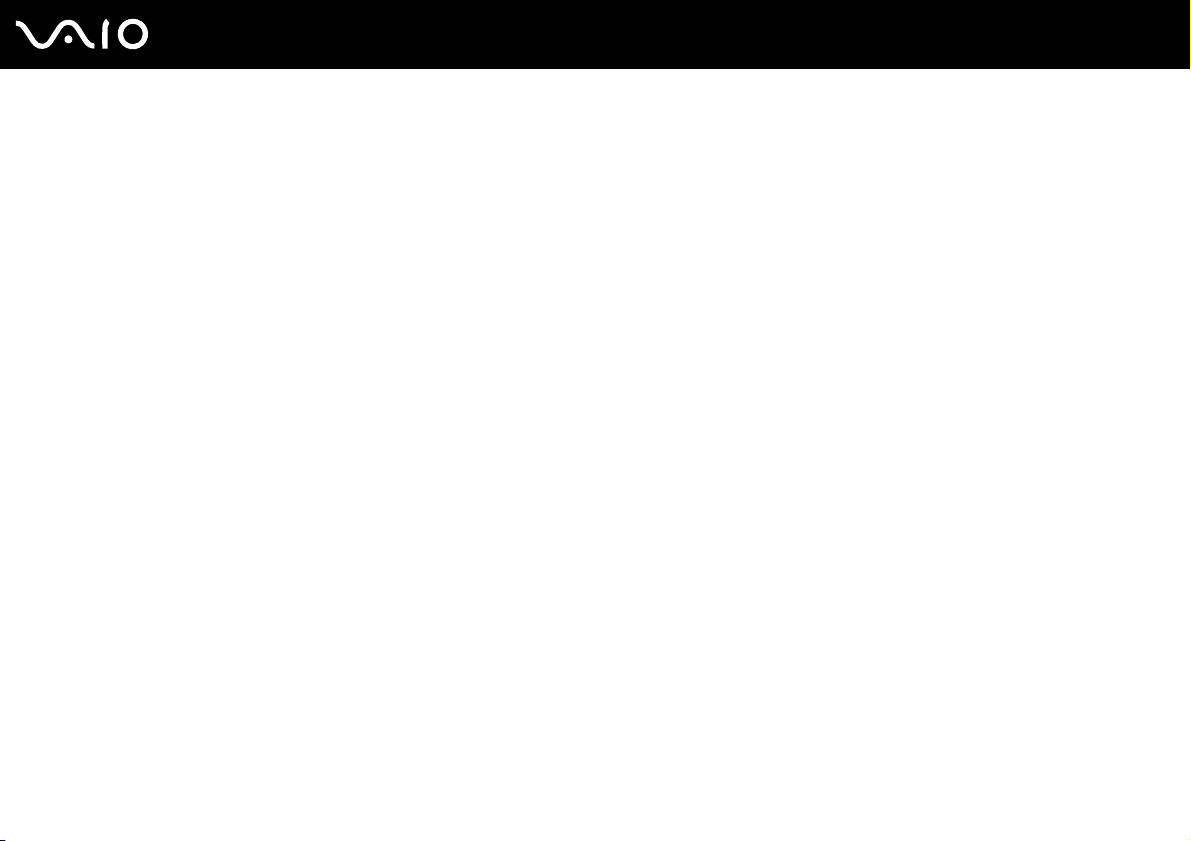
3
nN
Çevresel Aygıtları Kullanma ............................................................................................................................ 74
Harici Hoparlör Bağlama........................................................................................................................... 75
Harici Ekran Bağlama ............................................................................................................................... 76
Ekran Modları Seçme ............................................................................................................................... 83
Birden Çok Monitör İşlevini Kullanma ......................................................................................................... 84
Harici Mikrofon Bağlama .......................................................................................................................... 86
Evrensel Seri Veri Yolu (USB) Aygıtı Bağlama .............................................................................................. 87
Yazıcı Bağlama......................................................................................................................................... 90
i.LINK Aygıtı Bağlama ............................................................................................................................... 91
Ağa (LAN) Bağlanma ................................................................................................................................ 93
VAIO Bilgisayarınızı Özelleştirme ..................................................................................................................... 94
Parolayı Ayarlama .................................................................................................................................... 95
VAIO Control Center ile Bilgisayarınızı Ayarlama .........................................................................................100
Güç Tasarruf Modlarını Kullanma..............................................................................................................101
VAIO Power Management ile Güç Yönetimi Yapma......................................................................................106
Windows Vista Ultimate ile Dili Ayarlama ....................................................................................................108
Modeminizi Yapılandırma .........................................................................................................................109
VAIO Bilgisayarınızı Yükseltme........................................................................................................................111
Bellek Ekleme ve Çıkarma........................................................................................................................112
Page 4
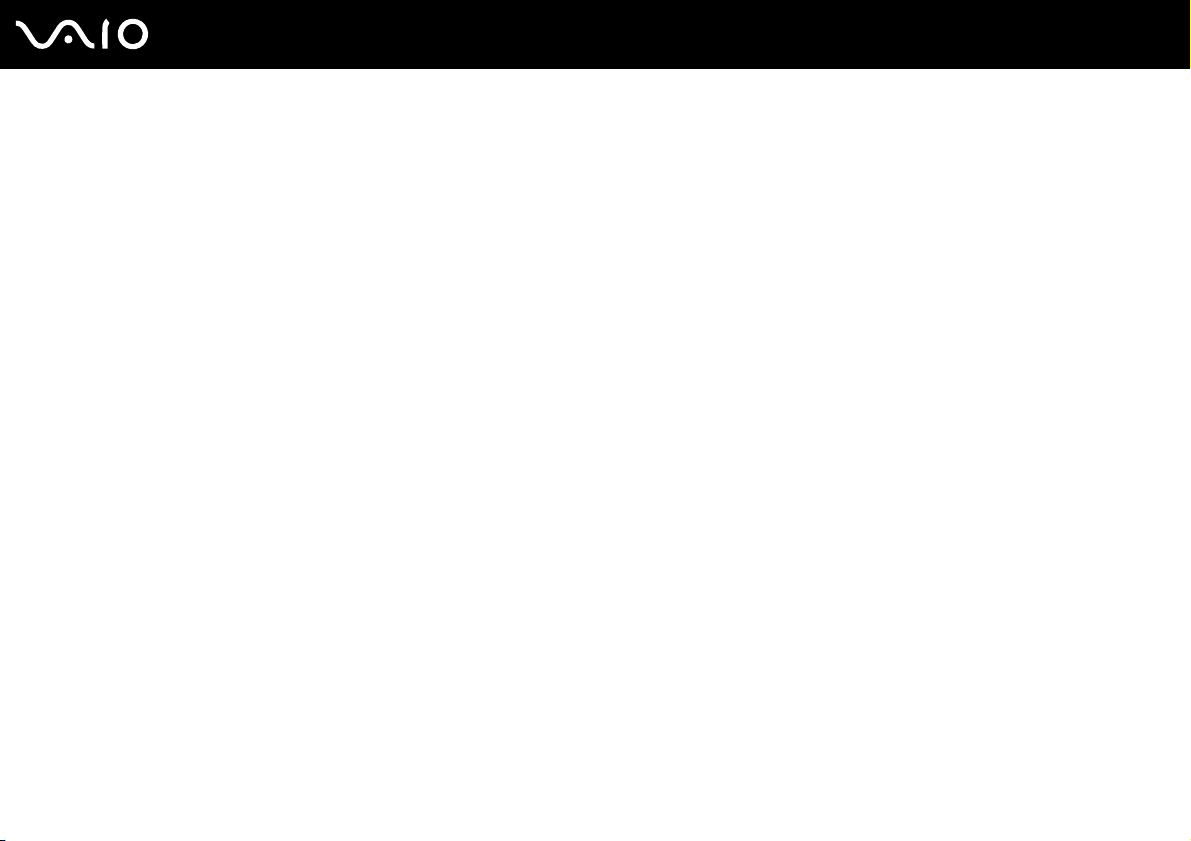
4
nN
Önlemler .....................................................................................................................................................118
LCD Ekranı Kullanma...............................................................................................................................119
Güç Kaynağını Kullanma..........................................................................................................................120
Bilgisayarınızı Kullanma ...........................................................................................................................121
Dahili MOTION EYE Kamerayı Kullanma.....................................................................................................123
Disketleri Kullanma .................................................................................................................................124
Diskleri Kullanma ....................................................................................................................................125
Pil Takımını Kullanma...............................................................................................................................126
Kulaklıkları Kullanma ...............................................................................................................................127
Memory Stick Ortamını Kullanma..............................................................................................................128
Sabit Diski Kullanma................................................................................................................................129
Bilgisayarınızı Güncelleştirme...................................................................................................................130
Sorun Giderme.............................................................................................................................................131
Bilgisayar ...............................................................................................................................................133
Sistem Güvenliği .....................................................................................................................................139
Pil..........................................................................................................................................................140
Dahili MOTION EYE Kamera .....................................................................................................................142
İnternet ..................................................................................................................................................145
Ağ İletişimi..............................................................................................................................................147
Bluetooth Teknolojisi...............................................................................................................................151
Optik Diskler...........................................................................................................................................155
Ekran .....................................................................................................................................................160
Yazdırma ................................................................................................................................................165
Mikrofon ................................................................................................................................................166
Page 5
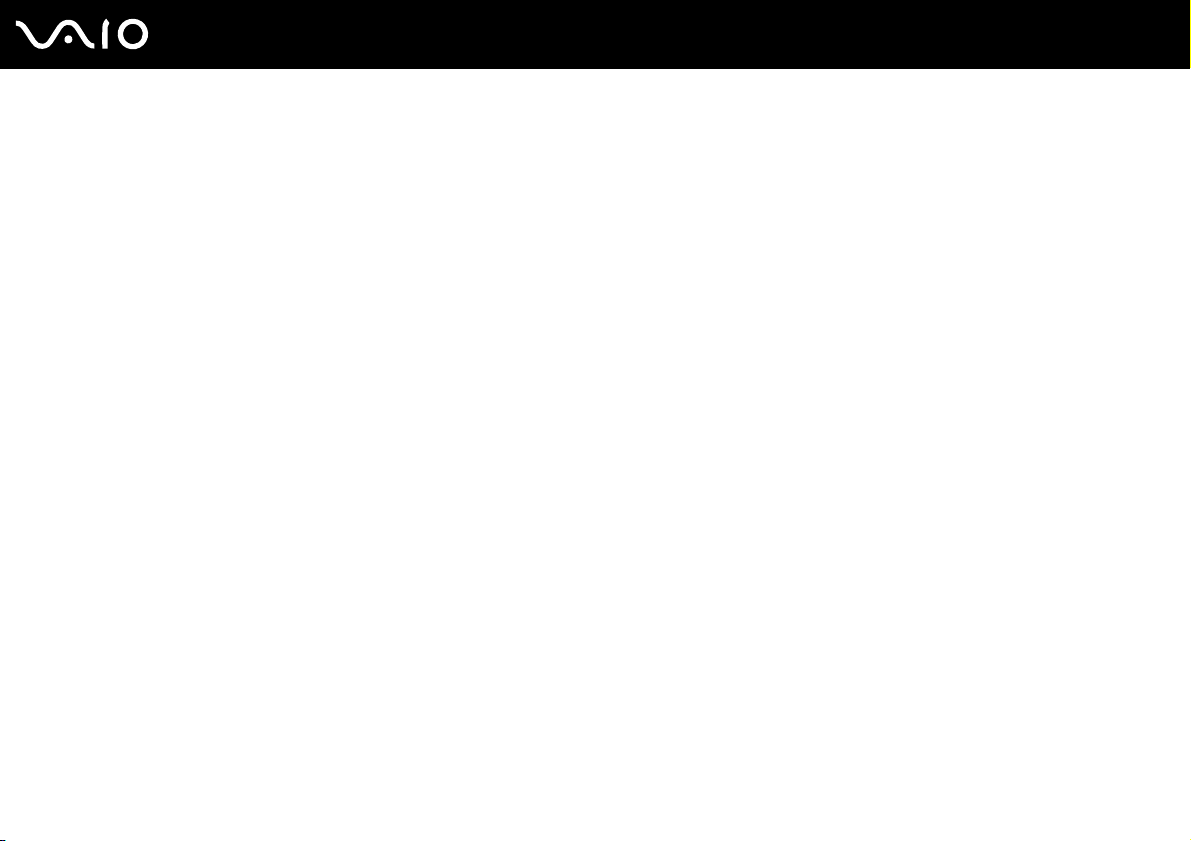
5
nN
Fare.......................................................................................................................................................167
Hoparlörler.............................................................................................................................................168
Touch Pad..............................................................................................................................................170
Klavye....................................................................................................................................................171
Disketler ................................................................................................................................................172
Ses/Video ..............................................................................................................................................173
Memory Stick Ortamı...............................................................................................................................176
Çevresel Aygıtlar.....................................................................................................................................177
Destek Seçenekleri ......................................................................................................................................178
Sony Destek Bilgisi..................................................................................................................................179
e-Support ..............................................................................................................................................180
Ticari Markalar .............................................................................................................................................182
Page 6
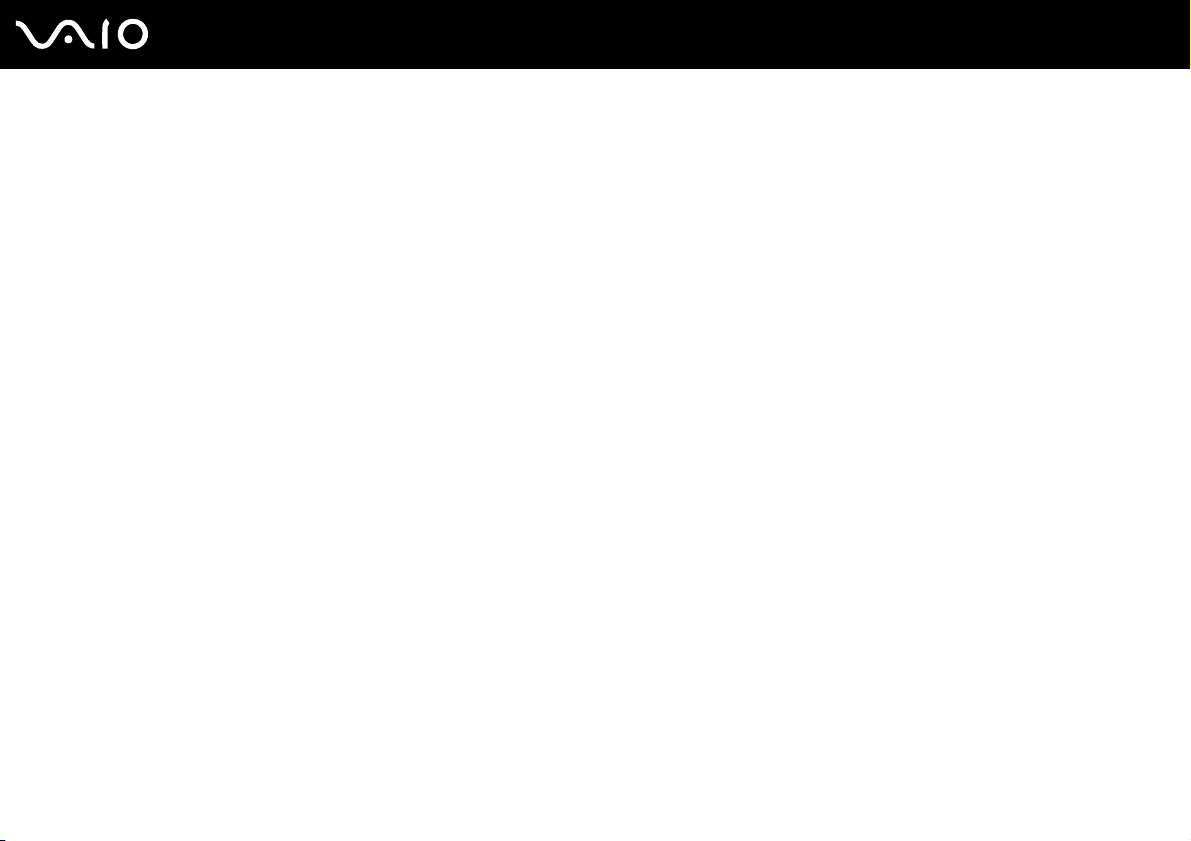
6
nN
Kullanmadan Önce
Kullanmadan Önce
Bu Sony VAIO® bilgisayarı satın aldığınız için tebrikler. Ekran Kullanım Kılavuzuna hoş geldiniz. Sony, en yeni kişisel
bilgisayar deneyimini sağlamak için en son teknolojiye sahip ses, video, bilgisayar ve iletişim sistemlerini bir araya getirdi.
!
Bu kılavuzda gösterilen harici görüntüler, bilgisayarınızdakilerden biraz farklı görünebilir.
Page 7

7
nN
Kullanmadan Önce
Bildirim
© 2008 Sony Corporation. Tüm hakları saklıdır.
Bu kılavuzun ve burada adı geçen yazılımın tamamı veya bir bölümü önceden yazılı izin alınmadan çoğaltılamaz, tercüme
edilemez veya makine tarafından okunabilir biçime dönüştürülemez.
Sony Corporation, bu kılavuz, yazılım ve burada bulunan bilgiler hususunda hiçbir garanti vermez ve bundan dolayı bu
kılavuza, yazılıma veya diğer bilgilere ilişkin herhangi bir zımni garanti, ticarete elverişli nitelik garantisi veya herhangi bir
amaca uygunluk garantisi verilmediğini açıkça beyan eder. Sony Corporation, hiçbir koşulda, bu kılavuzdan, yazılımdan
veya buradaki başka bilgilerden kaynaklanan veya bunlarla ilgili olan hiçbir tesadüfi, dolaylı veya özel zarar için sorumluluk
kabul etmez.
Kılavuzda, ™ veya ® markaları belirtilmemiştir.
Sony Corporation, bu kılavuz veya içindeki bilgiler üzerinde haber vermeden, istediği zaman, istediği değişikliğ
hakkını saklı tutar. Burada bahsedilen yazılım, ayrı bir kullanıcı lisans sözleşmesinin koşullarına bağlıdır.
i yapma
Page 8
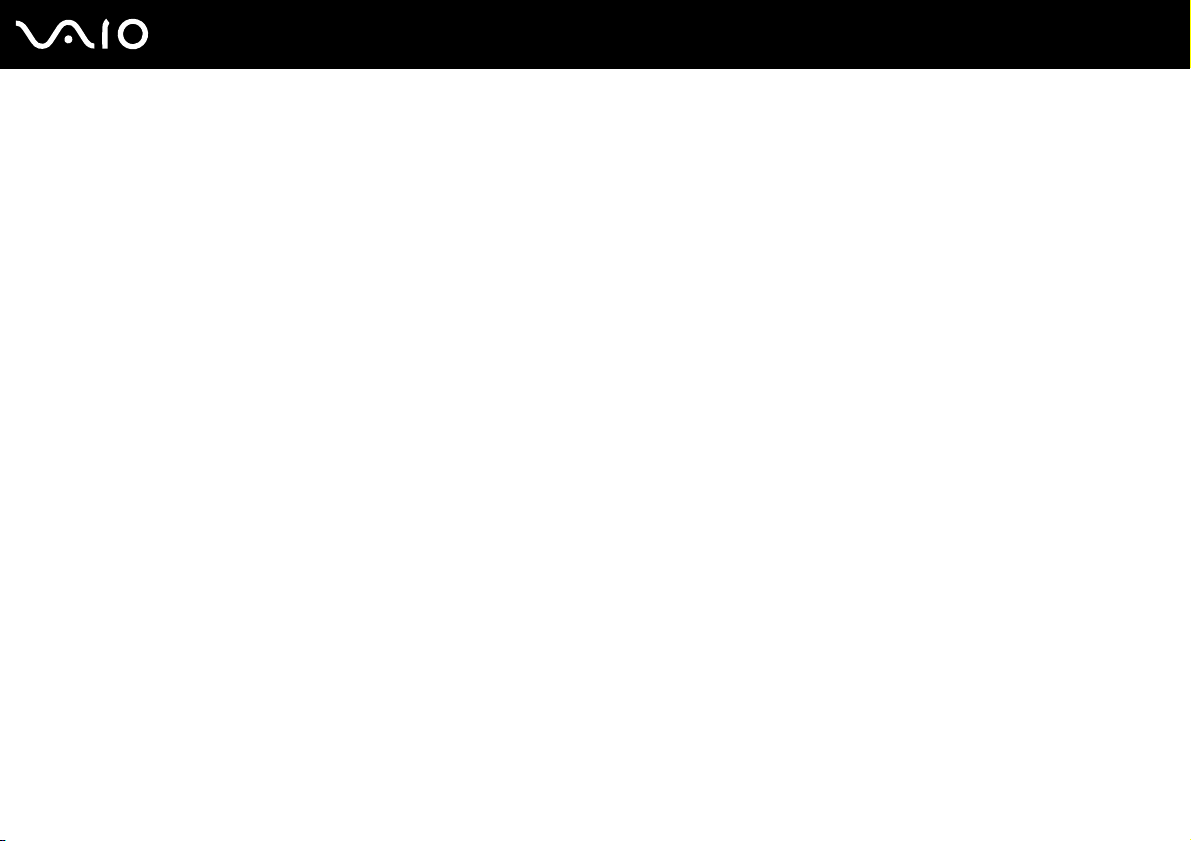
8
nN
Kullanmadan Önce
Belgeler
Belgeleriniz, basılı bilgiler ve VAIO bilgisayarınız üzerinde okuyabileceğiniz kullanım kılavuzlarını içerir.
Basılı Belgeler
❑ Hızlı Başlangıç Kılavuzu — VAIO bilgisayarınızı paketten çıkarıp açana kadar olan süreci açıklar.
❑ Sorun Giderme ve Kurtarma Kılavuzu — Yaygın sorunların ve bilgisayar arızalarının çözümlerini, verilerinizin yedek
kopyasını nasıl çıkartabileceğinizi ve bilgisayarınızdaki sistemi nasıl kurtaracağınızı anlatan bir açıklama ve destek bilgi
kaynakları içerir.
❑ Yönetmelikler, Garanti, Son Kullanıcı Lisans Sözleşmesi ve Hizmet Desteği — Sony garanti koşulları,
güvenlik yönetmelikleri, modem yönetmelikleri, kablosuz LAN yönetmelikleri, kablosuz WAN yönetmelikleri,
Bluetooth yönetmelikleri, son kullanıcı yazılım lisans sözleşmesi ve Sony destek hizmetleri bilgilerini içerir.
Page 9
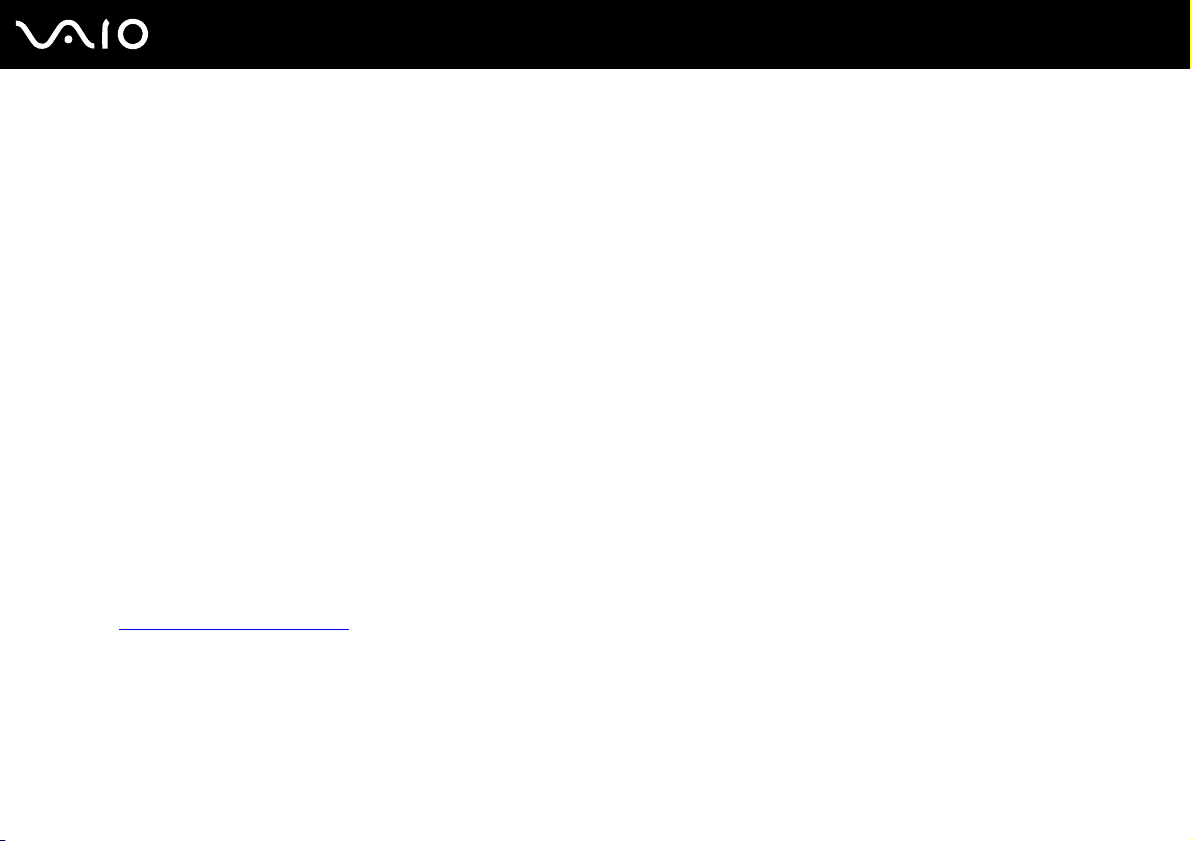
nN
Kullanmadan Önce
Basılı Olmayan Belgeler
❑ Kullanım Kılavuzu (bu kılavuz) — Bilgisayarınızın özelliklerini açıklar. Ayrıca, bilgisayarınızla birlikte gelen yazılım
programları ve yaygın sorunları çözmeye yönelik bilgiler içerir. Kullanım Kılavuzu, kolayca göz atabileceğiniz ve
çıktısını alabileceğiniz PDF biçiminde verilmiştir.
Bu ekran kılavuzunu görüntülemek için:
1 Masaüstündeki VAIO Us er Guide simgesini çift tıklayın.
2 Dilinize yönelik klasörü açın.
3 Okumak istediğiniz kılavuzu seçin.
Bilgisayar > VAIO (C:) (C sürücünüz) > Documentation > Documentation yolunu izleyerek ve dilinize yönelik klasörü açarak kullanım kılavuzlarına
manuel olarak erişebilirsiniz.
Bu kılavuzda tanımlanan Web sitelerine http:// ile başlayan ilgili URL’lerini tıklayarak gidebilmek için, bilgisayarınızın İnternet’e bağlı olması gerekir.
❑ Teknik Özellikler — Çevrimiçi teknik özellikler bölümü, VAIO bilgisayarınızın donanım ve yazılım yapılandırmalarını
tanımlar.
Çevrimiçi teknik özellikler bölümünü görüntülemek için:
1 İnternet’e bağlanın.
2 http://www.vaio-link.com
adresindeki Sony çevrimiçi destek Web sitesine gidin.
9
Ürünle birlikte verilen aksesuarlara ait belgeler için ayrı bir diskiniz olabilir.
Page 10
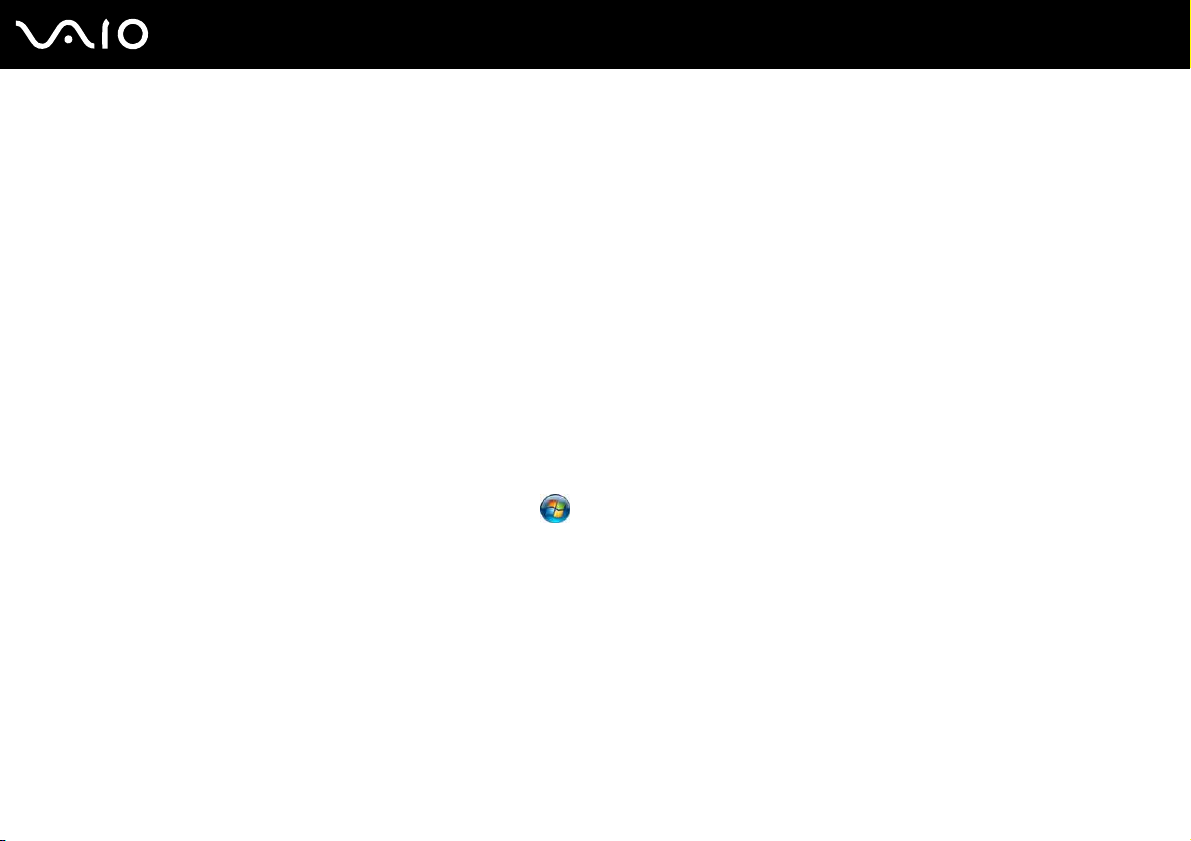
10
nN
Kullanmadan Önce
My Club VAIO
My Club VAIO’da şunları bulabilirsiniz:
❑ Bilgisayarınızın özelliklerini geliştirmenize yardımcı olacak uyumlu aksesuarlar hakkında bilgi.
❑ Yaz ılım ve yazılımı yükseltme seçeneklerine genel bakış.
❑ Karşıdan yükleyip kullanabileceğiniz Sony ve Club VAIO duvar kağıtları.
❑ Sony ve Club VAIO Web sitelerine giden bağlantıların listesi.
Windows Yardım ve Destek
Windows Yardım ve Destek, bilgisayarınızı kullanmayı öğrenmenize yardımcı olacak pratik tavsiyelerin, öğreticilerin ve
tanıtımların bulunduğu kapsamlı bir kaynaktır.
İnternet’tekiler de dahil olmak üzere tüm Windows Yardım kaynakları görüntülemek için Ara özelliğini, Dizin’i veya
içindekileri kullanın.
Windows Yardım ve Destek’e erişmek için, Başlat’ı ve ardından Yardım ve Destek’i tıklayın. Ayrıca, Microsoft
Windows tuşunu basılı tutarak ve F1 tuşuna basarak da Windows Yardım ve Destek’e erişebilirsiniz.
Page 11
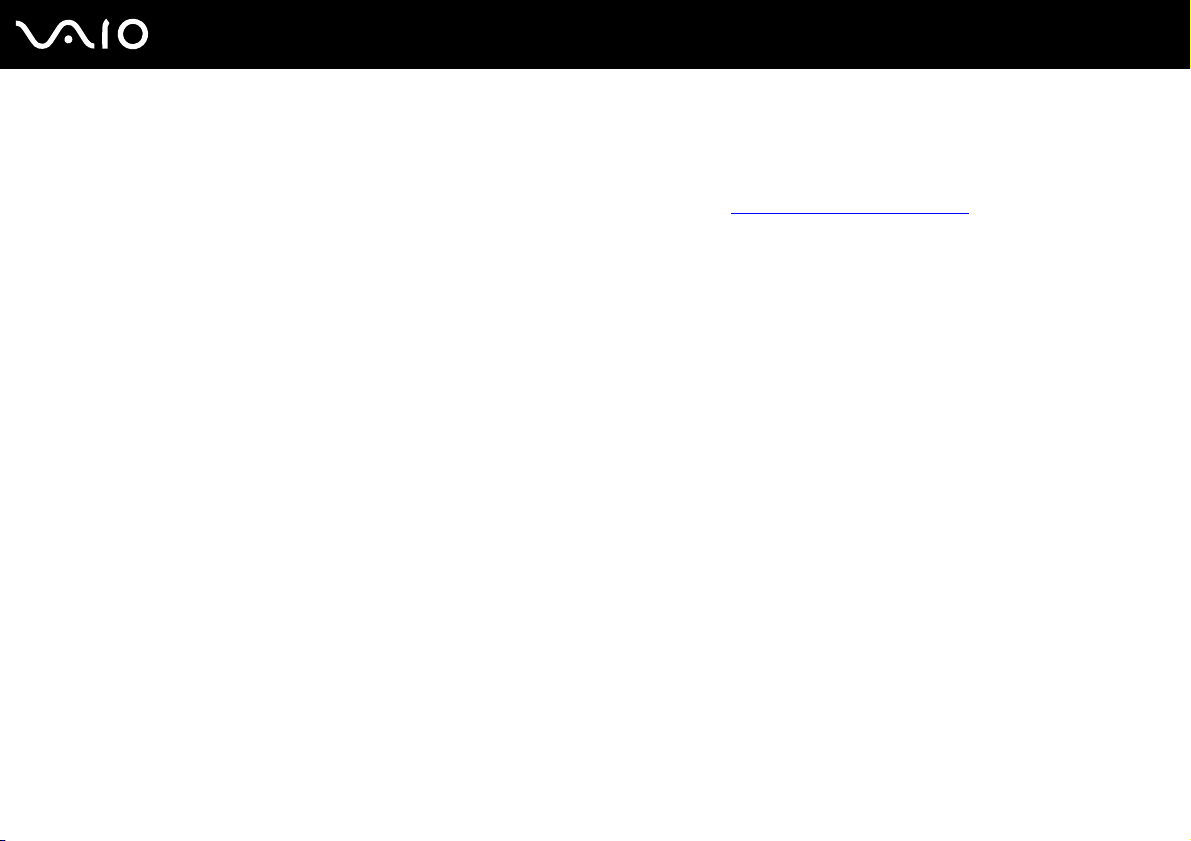
Kullanmadan Önce
Diğer Kaynaklar
❑ Özellikler ve sorun giderme hakkında ayrıntılı bilgi için kullandığınız yazılımın yardım dosyalarına başvurun.
❑ Sık kullandığınız VAIO yazılımı hakkında çevrimiçi öğreticiler bulmak için http://www.club-vaio.com
adresine gidin.
11
nN
Page 12

nN
Kullanmadan Önce
Ergonomik Faktörler
Bilgisayarınızı birçok ortamda taşınabilir bir aygıt olarak kullanacaksınız. Mümkün olduğunca hem istasyon, hem de
taşınabilir ortamlar için aşağıdaki ergonomik faktörleri göz önüne almaya çalışın:
12
❑ Bilgisayarınızın konumu — Bilgisayarı tam olarak önünüze yerleştirin (1). Dirseklerinizi yatay konumda tutun (2),
bileklerinizi ise klavyeyi, touch pad’i ve harici fareyi kullanırken serbest ve rahat bir konumda (3) olacak şekilde
yerleştirin. Kollarınızın üst kısımları, iki yanınızdan serbest bir şekilde sarkmalıdır. Bilgisayar oturumlarınız sırasında
molalar verin. Aşırı bilgisayar kullanımı, gözlerin, kasların veya tendonların yorulmasına yol açabilir.
❑
Mobilya ve duruş — Sırt desteği iyi olan bir sandalyede oturun. Sandalyenin yüksekliğini ayaklarınız yere tam olarak
basacak şekilde ayarlayın. Bir ayak desteği kullanmanız, daha rahat olmanızı sağlayabilir. İleriye doğru gitmeden ve çok
fazla geriye yaslanmadan rahat ve dik bir şekilde oturun.
Page 13
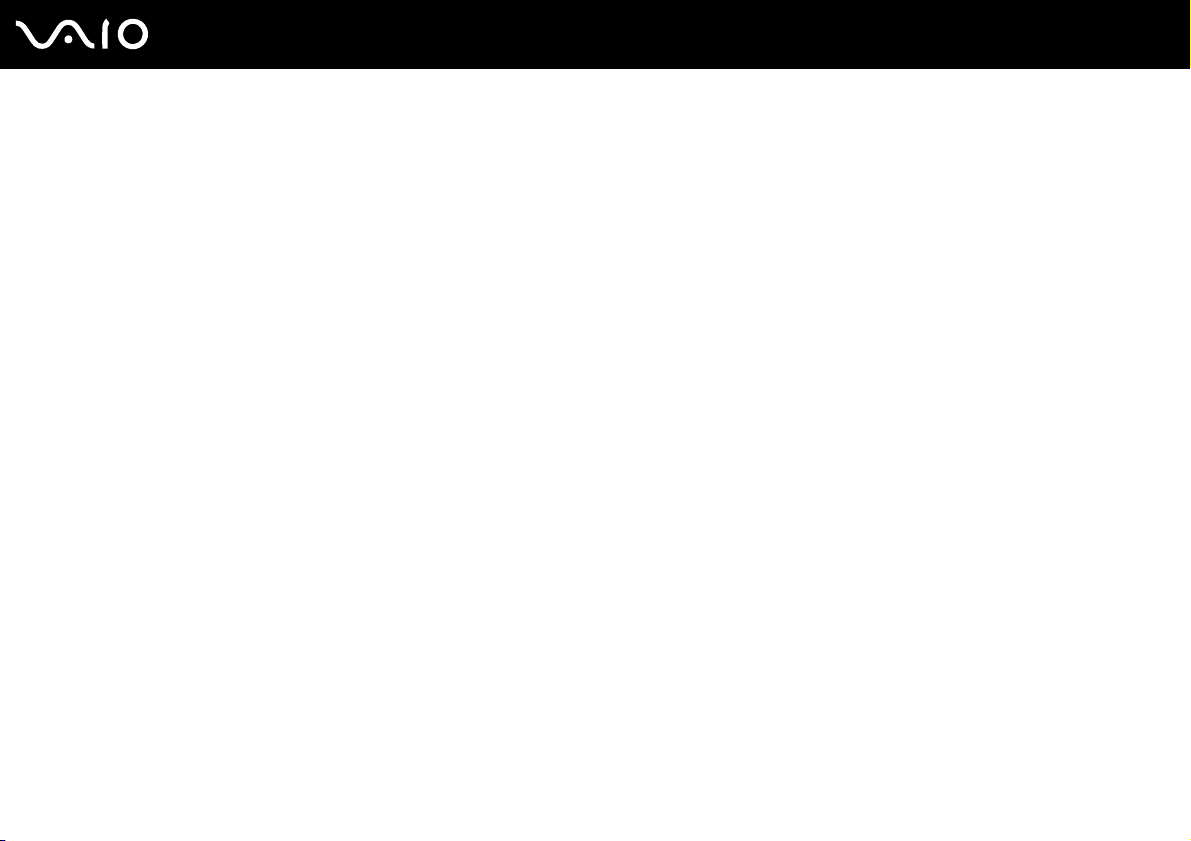
13
nN
Kullanmadan Önce
❑ Bilgisayar ekranın görüntüleme açısı — En iyi konumu bulmak için ekranın eğilme özelliğini kullanın. Ekran eğimini
uygun konuma getirmek için ekranı ayarlayarak göz ve kas yorgunluğunu azaltabilirsiniz. Ekranın parlaklık düzeyini de
ayarlayın.
❑ Aydınlatma — Pencerelerin ve ışıkların ekranda parlamadığı ve yansıma oluşturmadığı bir konum seçin. Ekran üzerinde
parlak noktalar oluşmaması için dolaylı aydınlatma kullanın. Düzgün bir aydınlatma, daha rahat etmenize ve çalışma
veriminizin artmasına katkıda bulunur.
❑ Harici ekranı konumlandırma — Harici bir ekran kullanırken, ekranı, rahatça görebileceğiniz bir mesafe içerisine
yerleştirin. Monitörün karşısına oturduğunuzda, görüntü ekranının göz hizas
ında veya biraz daha alçakta olduğundan
emin olun.
Page 14
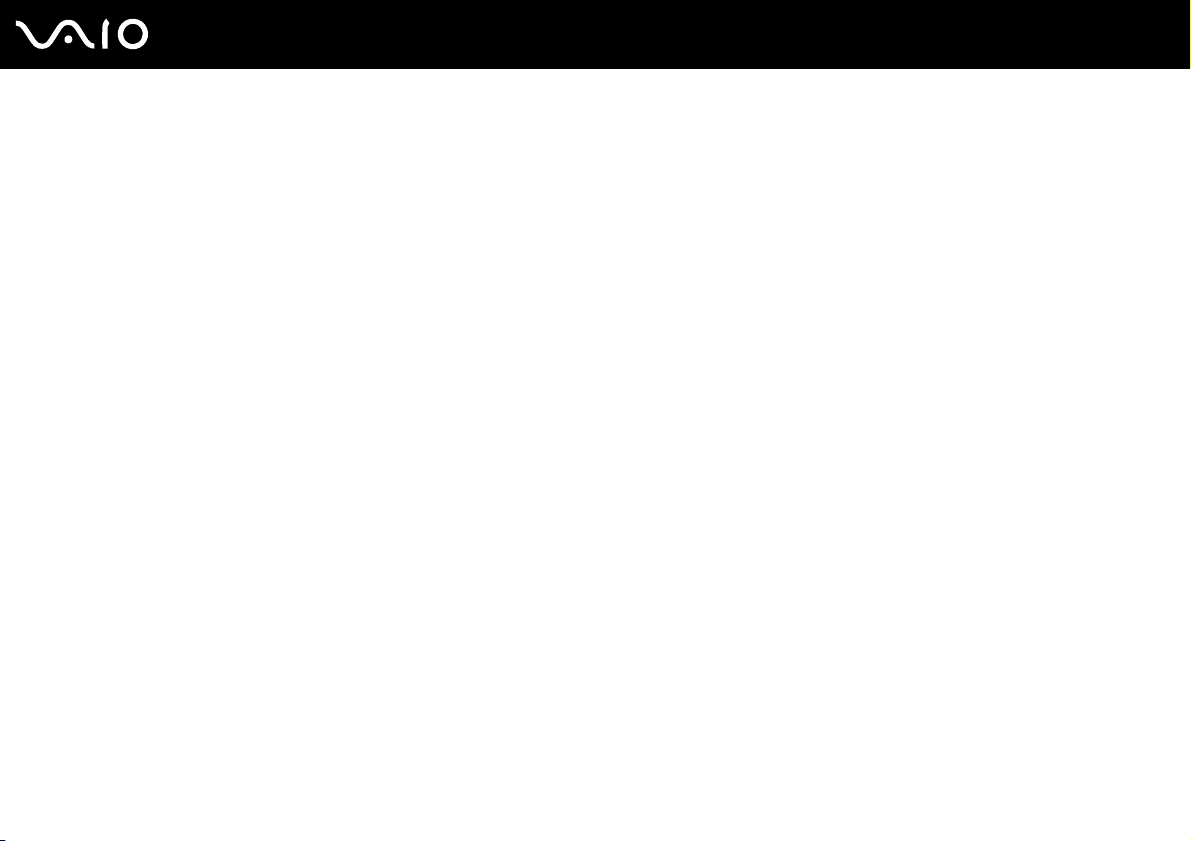
Başlarken
Bu bölümde, VAIO bilgisayarınızı kullanmaya nasıl başlayacağınızı anlatılmaktadır.
❑ Kumandaların ve Bağlantı Noktalarının Yerini Belirleme (sayfa 15)
❑ Gösterge Işıkları Hakkında (sayfa 21)
❑ Güç Kaynağı Bağlama (sayfa 22)
❑ Pil Takımını Kullanma (sayfa 23)
❑ Bilgisayarınızı Güvenli Kapatma (sayfa 30)
14
nN
Başlarken
Page 15
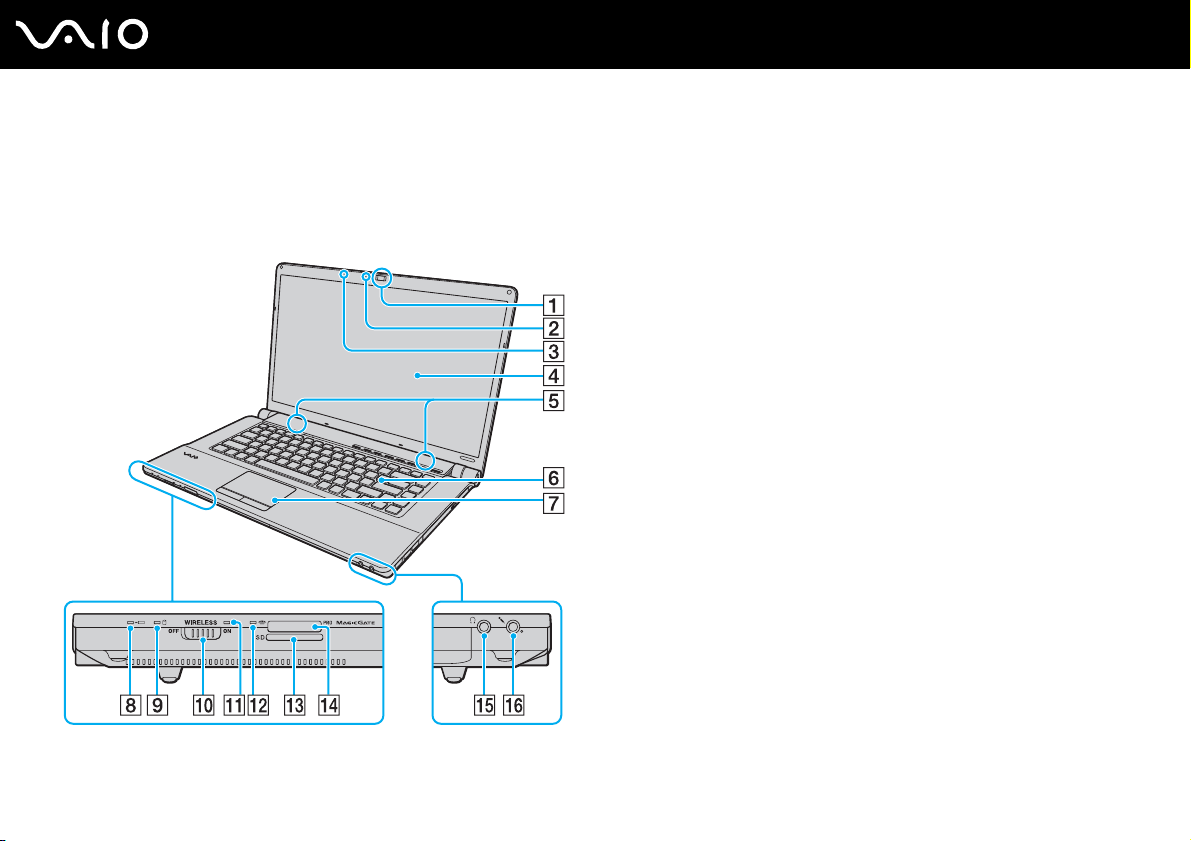
Kumandaların ve Bağlantı Noktalarının Yerini Belirleme
İleriki sayfalarda gösterilen kumandaları ve bağlantı noktalarını tanımak için bir dakikanızı ayırın.
Ön
A Dahili MOTION EYE kamera (sayfa 35)
B Dahili MOTION EYE kamera göstergesi (sayfa 21)
C Dahili mikrofon (tek kulaklıklı)
D LCD ekran (sayfa 119)
E Dahili hoparlörler (stereo)
F Klavye (sayfa 32)
G Touch pad (sayfa 33)
H Şarj göstergesi (sayfa 21)
I Sabit disk sürücü/Optik disk sürücü göstergesi (sayfa 21)
J WIRELESS anahtarı (sayfa 61)
K WIRELESS göstergesi (sayfa 21)
L Ortam Erişim göstergesi (sayfa 21)
M SD bellek kartı yuvası (sayfa 57)
N Memory Stick yuvası
O Kulaklık çıkışı (sayfa 75)
P Mikrofon çıkışı (sayfa 86)
* Bilgisayarınız hem standart hem de Duo boyutlu Memory Stick ortamını
destekler.
*
(sayfa 51)
15
nN
Başlarken
Page 16
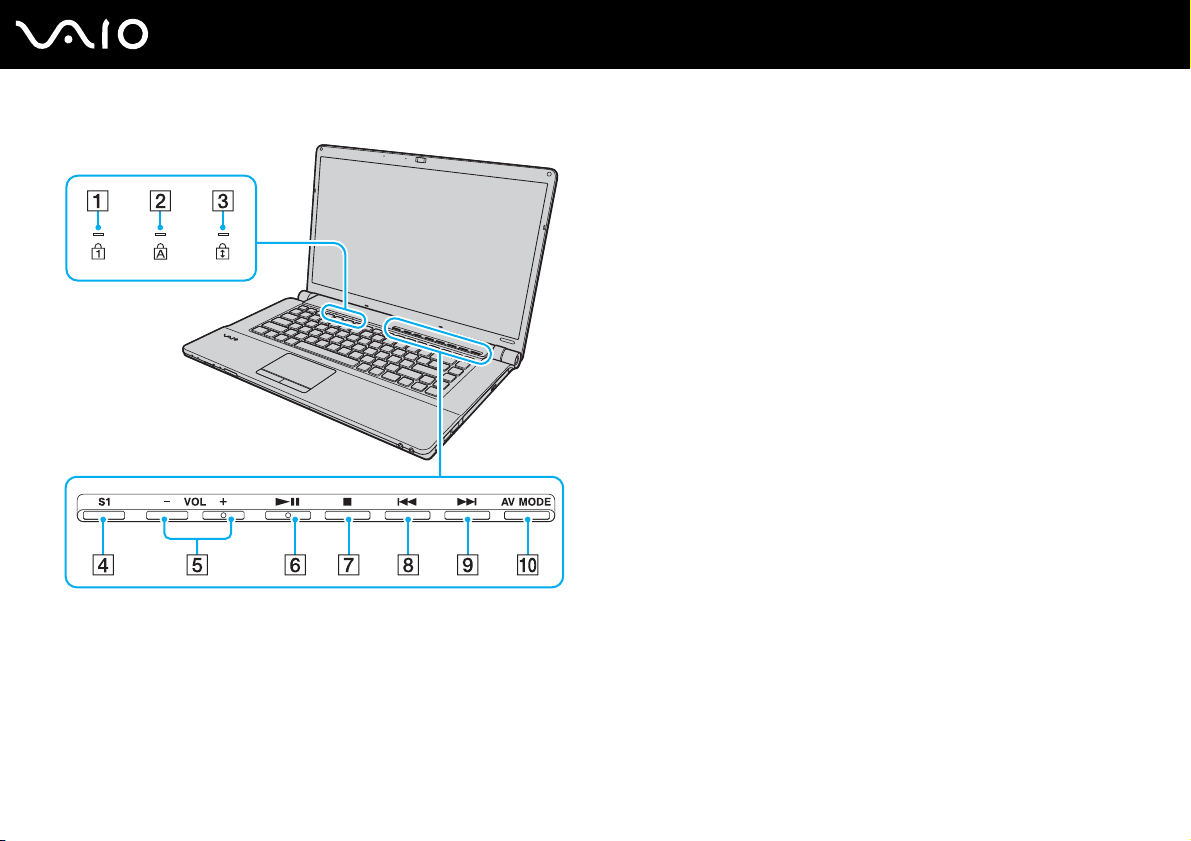
Num lock göstergesi (sayfa 21)
A
B Caps lock göstergesi (sayfa 21)
C Scroll lock göstergesi (sayfa 21)
D S1 düğmesi (sayfa 34)
E VOL-/VOL+ düğmeleri (sayfa 34)
F Oynat/Duraklat düğmesi (sayfa 34)
G Durdur düğmesi (sayfa 34)
H Önceki parça düğmesi (sayfa 34)
I Sonraki parça düğmesi (sayfa 34)
J AV MOD E düğmesi (sayfa 34)
16
nN
Başlarken
Page 17
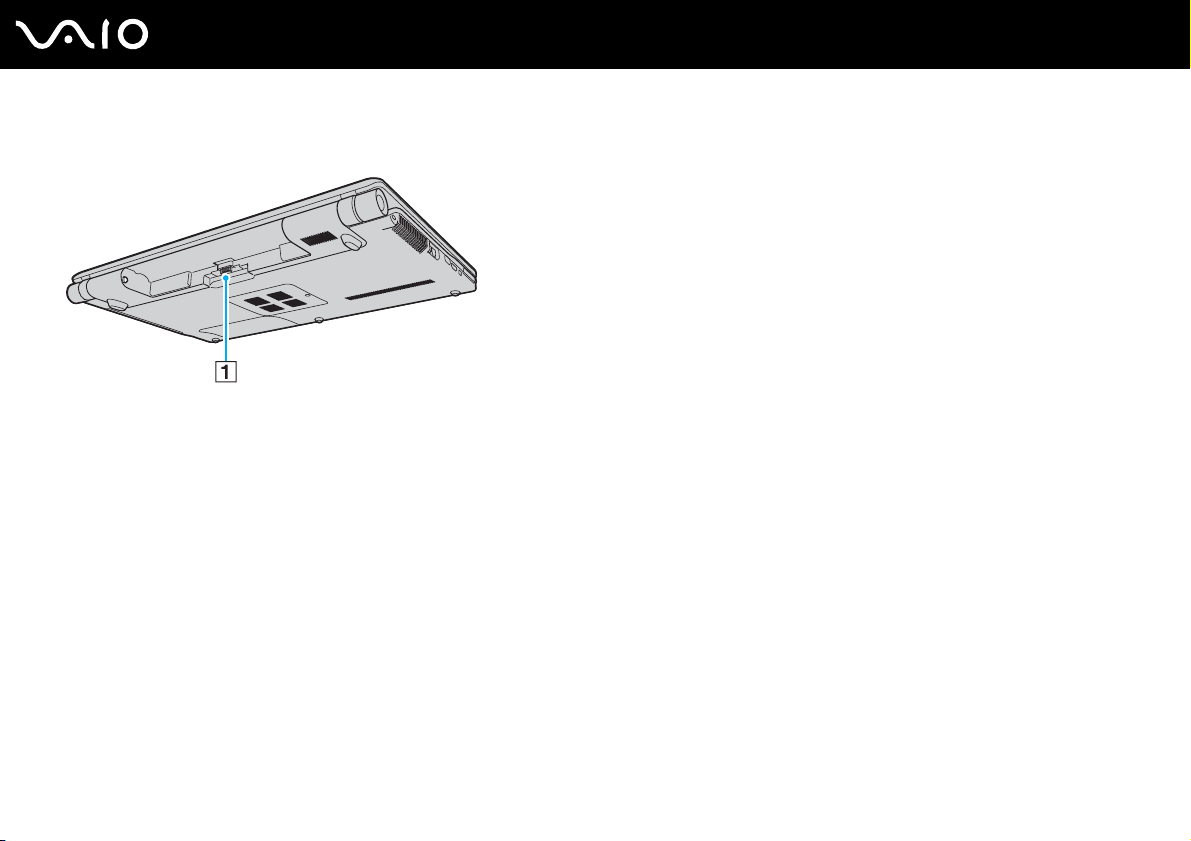
Geri
A Pil konektörü
17
nN
Başlarken
Page 18
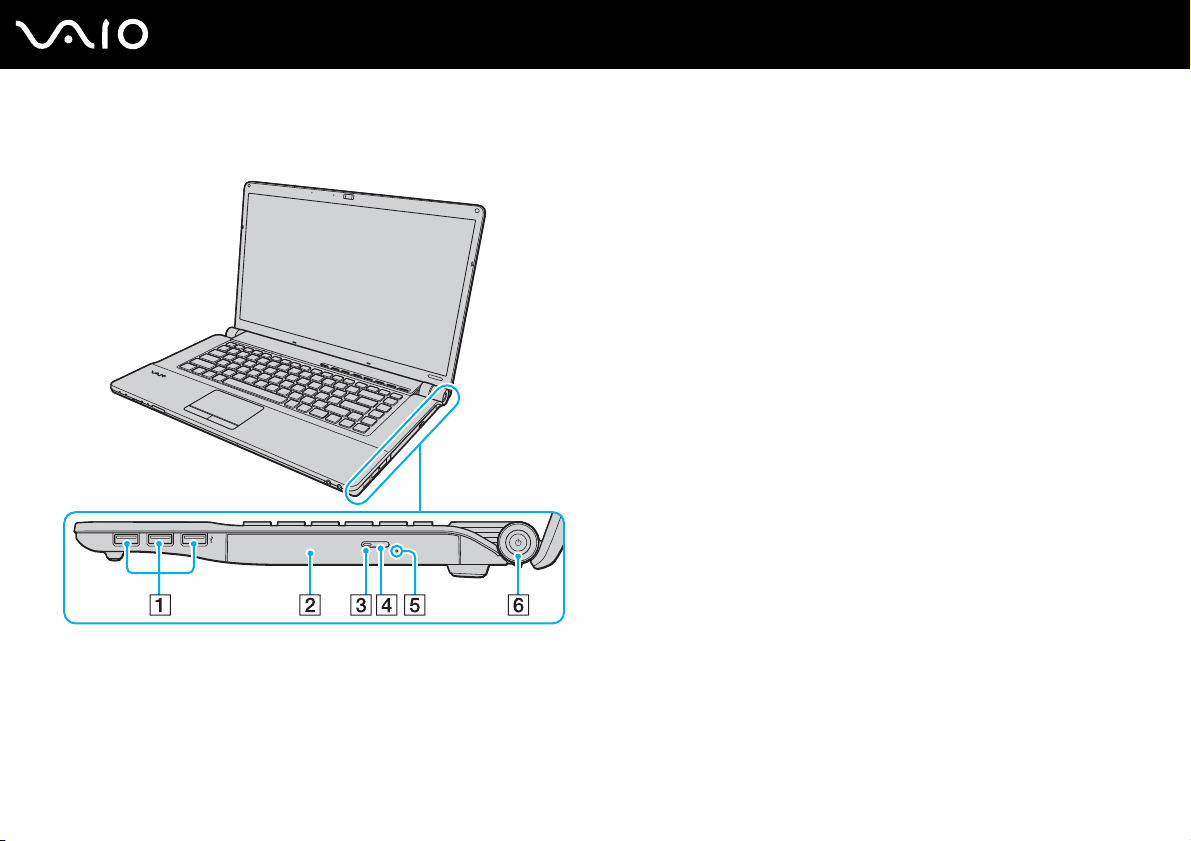
Sağ
18
nN
Başlarken
A Yüksek Hızlı USB (USB 2.0) bağlantı noktaları
B Optik disk sürücüsü (sayfa 38)
C Optik disk sürücüsü göstergesi (sayfa 21)
D Sürücü çıkarma düğmesi (sayfa 38)
E Manuel çıkarma düğmesi (sayfa 155)
F Güç düğmesi/Güç göstergesi (sayfa 21)
*Yüksek/orta/düşük hızları destekler.
*
(sayfa 87)
Page 19
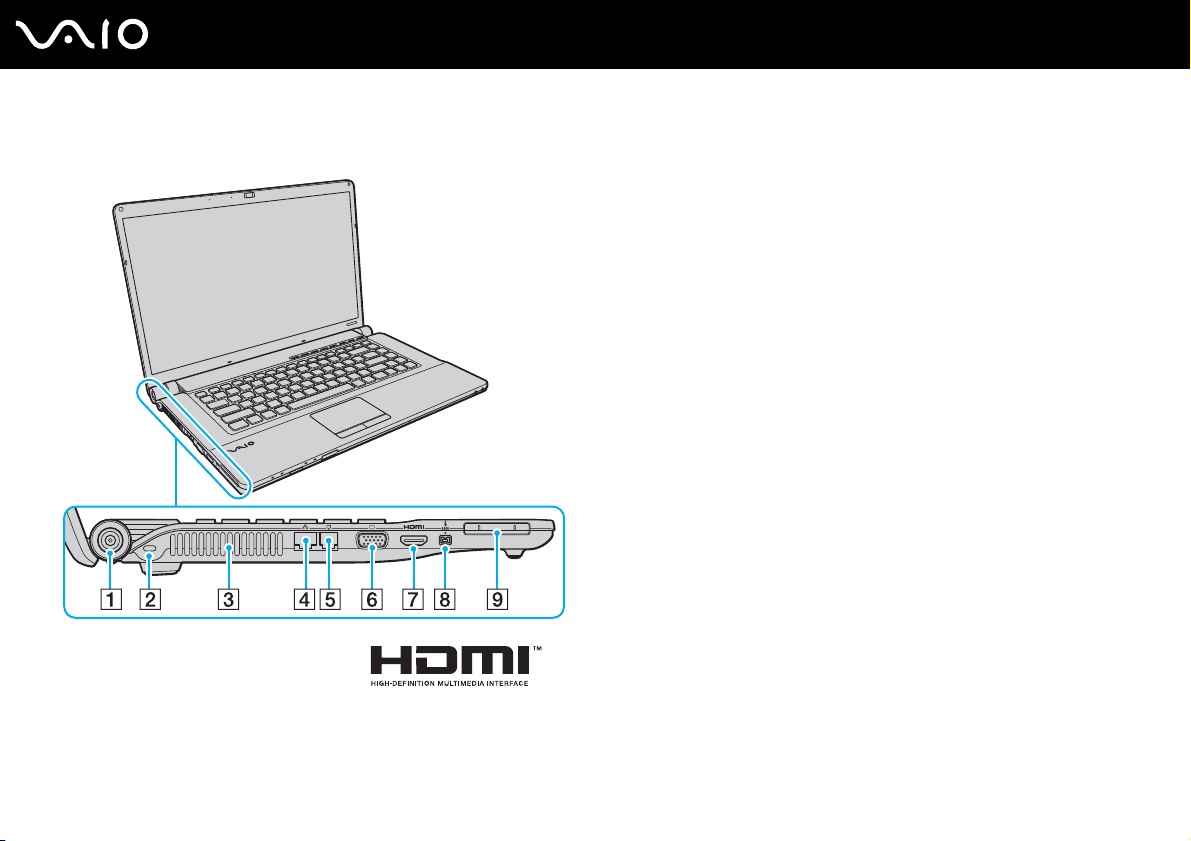
Sol
nN
Başlarken
A DC IN bağlantı noktası (sayfa 22)
B Güvenlik yuvası
C Fan
D Ağ (Ethernet) bağlantı noktası (sayfa 93)
E Modem bağlantı noktası (sayfa 60)
F Monitör bağlantı noktası
G HDMI bağlantı noktası
H i.LINK 4-pin (S400) bağlantı noktası (sayfa 91)
I ExpressCard/34 yuvası (sayfa 48)
* Bu iki bağlantı noktası birbirini dışlar. Bir bağlantı noktasına harici bir ekran
bağlandığında, diğer bağlantı noktası devre dışı bırakılır.
*
(sayfa 77)
*
(sayfa 77)
19
Page 20

Alt
A Fanlar
20
nN
Başlarken
Page 21

Gösterge Işıkları Hakkında
Bilgisayarınız aşağıdaki gösterge ışıklarıyla donatılmıştır.
Gösterge İşlevler
Güç 1 Bilgisayar açıldığında yeşil renkte yanar, bilgisayar Uyku modundayken yavaşça turuncu renkte yanıp söner
ve bilgisayar Hazırda Bekleme moduna getirildiğinde veya kapatıldığında söner.
Şarj
Dahili MOTION EYE kamera Dahili MOTION EYE kamera kullanılırken yanar.
Ortam Erişimi Bellek kartından veri okunurken veya bellek kartına veri yazılırken yanar. (Bu gösterge açık durumdayken
Optik disk sürücüsü Optik disk ortamından veri okunurken veya optik disk ortamına veri yazılırken yanar. Göstergenin kapalı olmas
Sabit disk sürücü/
Optik disk sürücü
Num lock
Caps lock
Scroll lock
WIRELESS VAIO Smart Network penceresinde bir veya daha fazla kablosuz seçeneği etkinleştirilmişse, WIRELESS
Pil takımı şarj edilirken yanar. Daha fazla bilgi için, bkz. Pil Takımını Şarj Etme (sayfa 26).
bilgisayarı Uyku moduna getirmeyin veya kapatmayın.) Göstergenin kapalı olması, bellek kartının kullanılmadığı
anlamına gelir.
optik disk ortamının kullanılmadığı anlamına gelir.
Sabit disk sürücüsünden veri okunurken veya sabit disk sürücüsüne veri yazılırken yanar. Bu gösterge açık
durumdayken bilgisayarı Uyku moduna getirmeyin veya kapatmayın.
Sayısal tuş takımını etkinleştirmek için Num Lk tuşuna basın. Sayısal tuş takımının etkinliğini kaldırmak için
bir defa daha basın. Göstergenin kapalı olması, sayısal tuş takımının etkin olmadığını gösterir.
Büyük harfle yazmak için Caps Lock tuşuna basın. Gösterge açık durumdayken Shift tuşuna basarsanı
harfler küçük yazılır. Göstergeyi kapatmak için tuşa bir defa daha basın. Caps lock göstergesi kapalı
durumdayken, normal yazıya geri dönülür.
Görüntüyü kaydırma şeklinizi değiştirmek için Scr Lk tuşuna basın. Scroll lock göstergesi kapalı durumdayken,
normal kaydırmaya geri dönülür. Scr Lk tuşu, kullandığınız programa bağlı olarak farklı işlevlere sahiptir ve
tüm programlarla çalışmaz.
anahtarı açıldığında yanar.
21
nN
Başlarken
ı,
z,
Page 22

Güç Kaynağı Bağlama
Bilgisayarınız için güç kaynağı olarak bir AC adaptör veya şarj edilebilir bir pil takımı kullanabilirsiniz.
AC Adaptör Kullanma
Bilgisayarınızı yalnızca verilen AC adaptörle kullanın.
AC adaptörü kullanmak için
1 Güç kablosunun bir ucunu (1) AC adaptöre takın (3).
2 Güç kablosunun diğer ucunu bir AC çıkışına takın (2).
3 AC adaptöre bağlı kabloyu (3), bilgisayar üzerindeki DC IN bağlantı noktasına (4) takın.
22
nN
Başlarken
!
DC IN fişinin şekli, AC adaptöre bağlı olarak değişir.
Bilgisayarınızın AC gücüyle bağlantısını tamamen kesmek için, AC adaptörü çıkarın.
AC çıkışının kolay erişilen bir yerde olduğundan emin olun.
Bilgisayarınızı uzun süre kullanmayacaksanız, Hazırda Bekleme moduna geçirin. Bkz. Hazırda Bekleme Modunu Kullanma (sayfa 104). Bu güç tasarruf
modu sayesinde kapatmaya ve yeniden başlatmaya harcayacağınız zamandan tasarruf edersiniz.
Page 23

Pil Takımını Kullanma
Bilgisayarınızla birlikte verilen pil takımı, teslim aldığınızda tamamen dolu değildir.
Pil Takımını Takma
Pil takımını takmak için
1 Bilgisayarı ve LCD ekran kapağını kapatın.
2 Pil LOCK anahtarını (1) içeri doğru kaydırın.
23
nN
Başlarken
Page 24
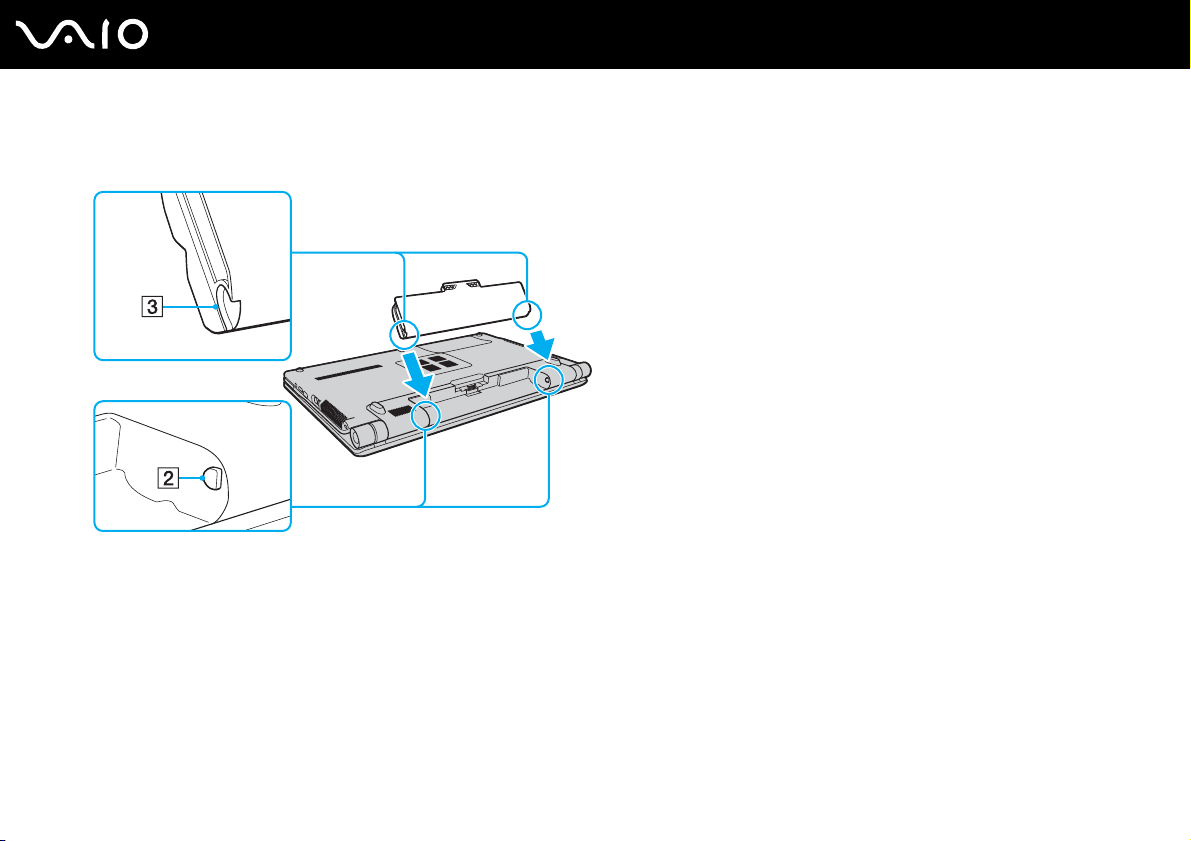
24
nN
Başlarken
3 Pil bölmesinin her iki tarafındaki çıkıntılar (2), pil takımının her iki tarafından bulunan U şeklindeki kesiklere (3) oturana
kadar pil takımını pil bölmesine doğru çapraz şekilde kaydırın.
Page 25
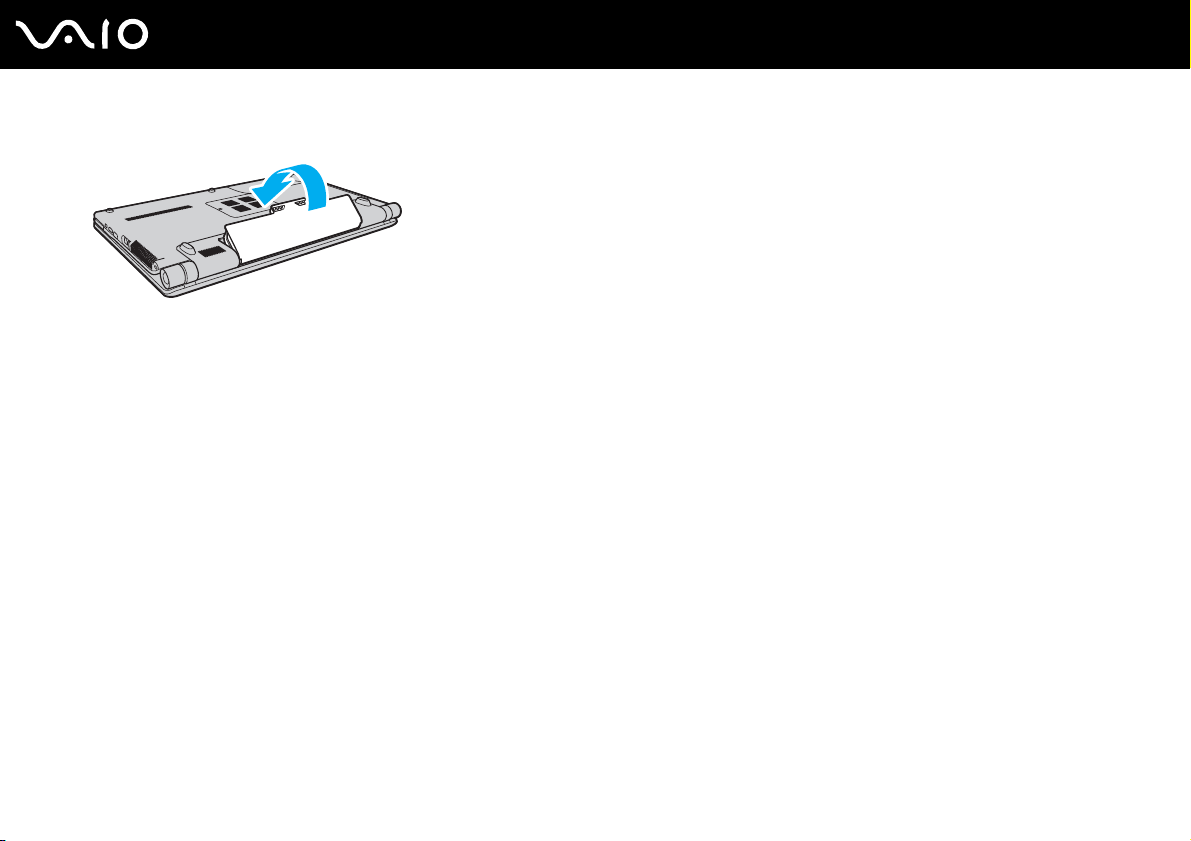
4 Pil takımını ok yönünde döndürün ve yerine oturana kadar pil takımını bölmeye doğru itin.
5 Pil takımını bilgisayara sabitlemek için pil LOCK anahtarını dışarı doğru kaydırın.
Doğrudan AC güce bağlıyken ve pil takımı takılıyken, bilgisayarınız gücünü AC çıkışından alır.
!
Bazı şarj edilebilir piller, Sony kalitesini ve güvenlik standartlarını karşılamaz. Güvenlik nedenleriyle, bu bilgisayar, yalnızca bu model için tasarlanmış gerçek
Sony pillerle çalışır. Ba şka türde bir pil taktığınızda, pil şarj olmayacak ve bilgisayar çalışmayacaktır.
25
nN
Başlarken
Page 26

Pil Takımını Şarj Etme
Bilgisayarınızla birlikte verilen pil takımı, teslim aldığınızda tamamen dolu değildir.
Pil takımını şarj etmek için
1 Pil takımını takın.
2 AC adaptörü bilgisayara bağlayın.
Pil takımı şarj edilirken şarj göstergesi yanar. Pil takımının şarjı, pil bakımı işleviyle seçtiğiniz maksimum şarj seviyesine
yaklaştığında şarj göstergesi söner. İstediğiniz maksimum şarj seviyesini seçmek için bkz. Pil Bakımı İşlevini
Kullanma (sayfa 28).
Şarj gösterge ışığı durumu Anlamı
Tur uncu yanıyor Pil şarj oluyor.
Yan mıyor Pil takımı aşağıdaki durumlardan birindedir:
- Tamamen şarj olmuş.
- Tamamen şarjı bitmiş.
- Çıkarılmış.
Yeşil güç gösterge ışığıyla birlikte yanıp sönüyor Pil bitmek üzere. (Normal mod)
Turuncu güç gösterge ışığıyla birlikte yanıp sönüyor Pil bitmek üzere. (Uyku modu)
Hızlı şekilde turuncu renkte yanıp sönüyor Pil takımının arızalanması veya kilitlenmemesi nedeniyle
bir pil hatası oluşmuş.
26
nN
Başlarken
!
Pil takımını daima bu kılavuzda tanımlandığı şekilde şarj edin.
Page 27

AC gücüne doğrudan bağlı olduğu sırada, pil takımını bilgisayarınızda tutun. Siz bilgisayarı kullanırken, pil takımı şarj olmaya devam eder.
Pilin doluluk seviyesi %10’un altına düşerse, pil takımının şarj olması için bilgisayarınızı AC adaptöre bağlamanız veya bilgisayarınızı kapatıp tamamen dolu
bir pil takımı takmanız gerekir.
Bilgisayarınızla birlikte verilen pil takımı lityum iyon pildir ve istediğiniz anda şarj edilebilir. Kısmen boşalmış bir pil takımını şarj etmek, pil ömrünü etkilemez.
Bazı yazılım uygulamaları ve bazı çevresel aygıtlar çalışırken, pil ömrü kısalmış bile olsa, bilgisayarınız Hazırda Bekleme moduna giremeyebilir. Pil gücünü
kullanırken veri kaybından kaçınmak için, verinizi sık sık kaydetmeli ve Uyku veya Hazırda Bekleme gibi bir güç yönetimi modunu manuel olarak etkinleştirmelisiniz.
Bilgisayar Uyku moduna girdiğinde pil tükenirse, kaydedilmemiş verilerinizi kaybedersiniz. Önceki çalışma durumuna dönmeniz imkansızdır. Veri ka y bından
kaçınmak için, verinizi sık sık kaydetmelisiniz.
Doğrudan AC güce bağlıyken ve pil takımı takılıyken, bilgisayarınız gücünü AC çıkışından alır.
27
nN
Başlarken
Page 28
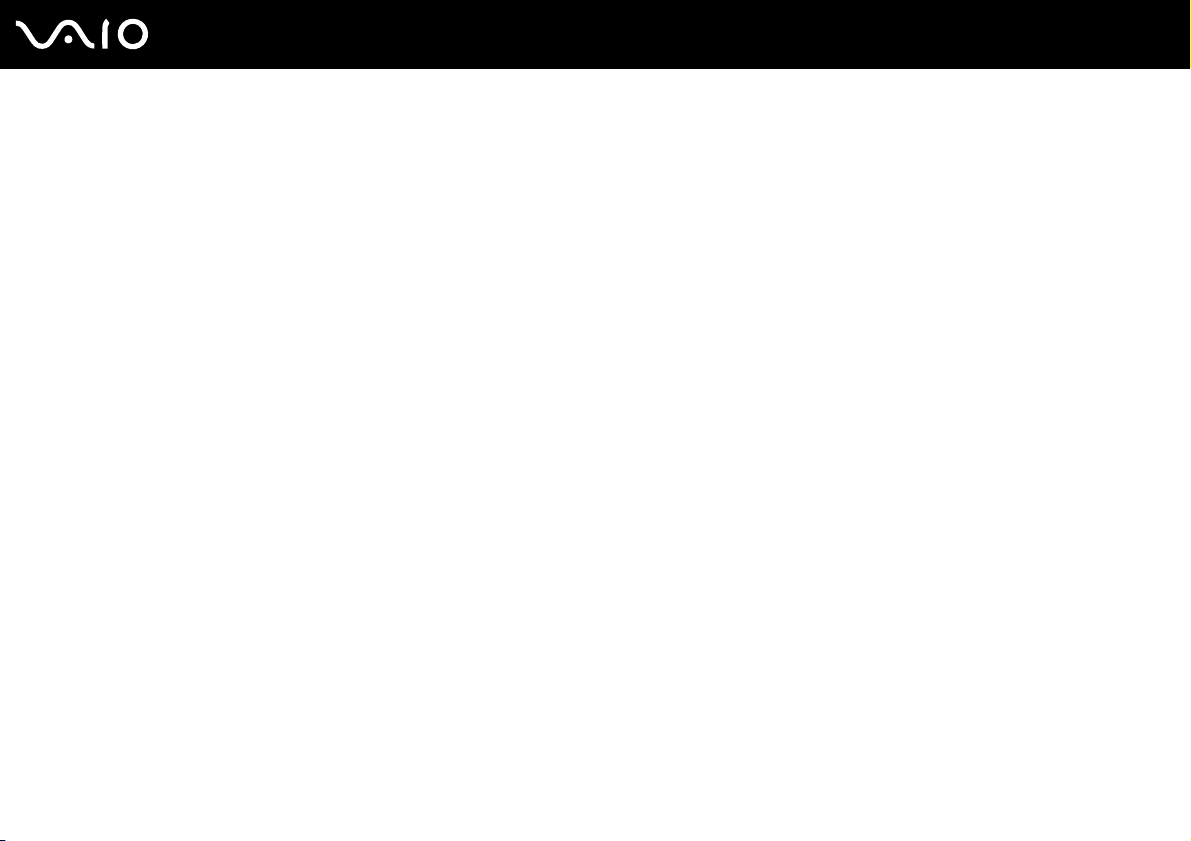
28
nN
Başlarken
Pil Bakımı İşlevini Kullanma
Pil bakımı işleviyle, pilin bozulmasını önlemek için istediğiniz maksimum şarj seviyesini seçebilir ve pil yıpranma seviyesini
kontrol edebilirsiniz.
Pil bakımı işlevini kullanmak için
1 Başlat, Tüm Programlar ve VAIO Control Center’ı tıklayın.
2 Power Management ve Battery Care Function’ı tıklayın.
3 Sağ bölmedeki Enable Battery Care Function onay kutusunu tıklatarak seçin.
4 Advanced’i tıklayın.
5 İstediğiniz maksimum şarj seviyesini seçin.
6 Ta m a m ’ı tıklayın.
Pil yıpranma seviyesini kontrol etmek için
Yukarıda Pil bakımı işlevini kullanmak için konusunda yer alan 1 ve 4 arasındaki adımları izleyin ve ayrıntılı bilgileri kontrol
edin. Pil yıpranma seviyesi yüksekse, pil takımını yeni bir orijinal Sony pil takımıyla değiştirin.
Page 29
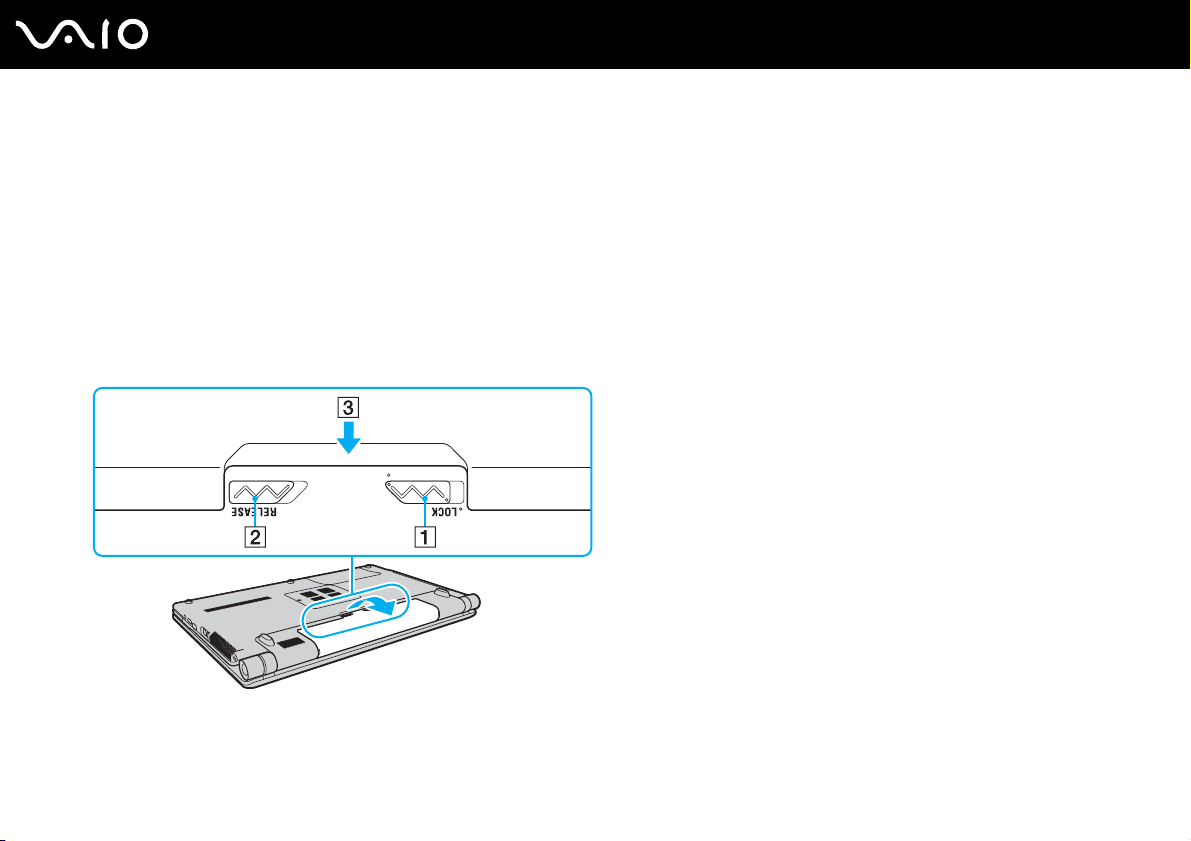
29
nN
Başlarken
Pil Takımını Çıkarma
!
Bilgisayarınız açıkken ve AC adaptöre bağlı değilken veya bilgisayar Uyku modundayken pil takımını çıkarırsanız, verilerinizi kaybedebilirsiniz.
Pil takımını çıkarmak için
1 Bilgisayarı ve LCD ekran kapağını kapatın.
2 Pil LOCK anahtarını (1) içeri doğru kaydırın.
3 Pil RELEASE mandalını (2) içeri doğru kaydırın ve tutun, parmak ucunuzu pil takımındaki tırnağın (3) altına yerleştirin
ve pil takımını ok yönünde döndürüp daha sonra kaydırarak bilgisayardan çıkarın.
Page 30
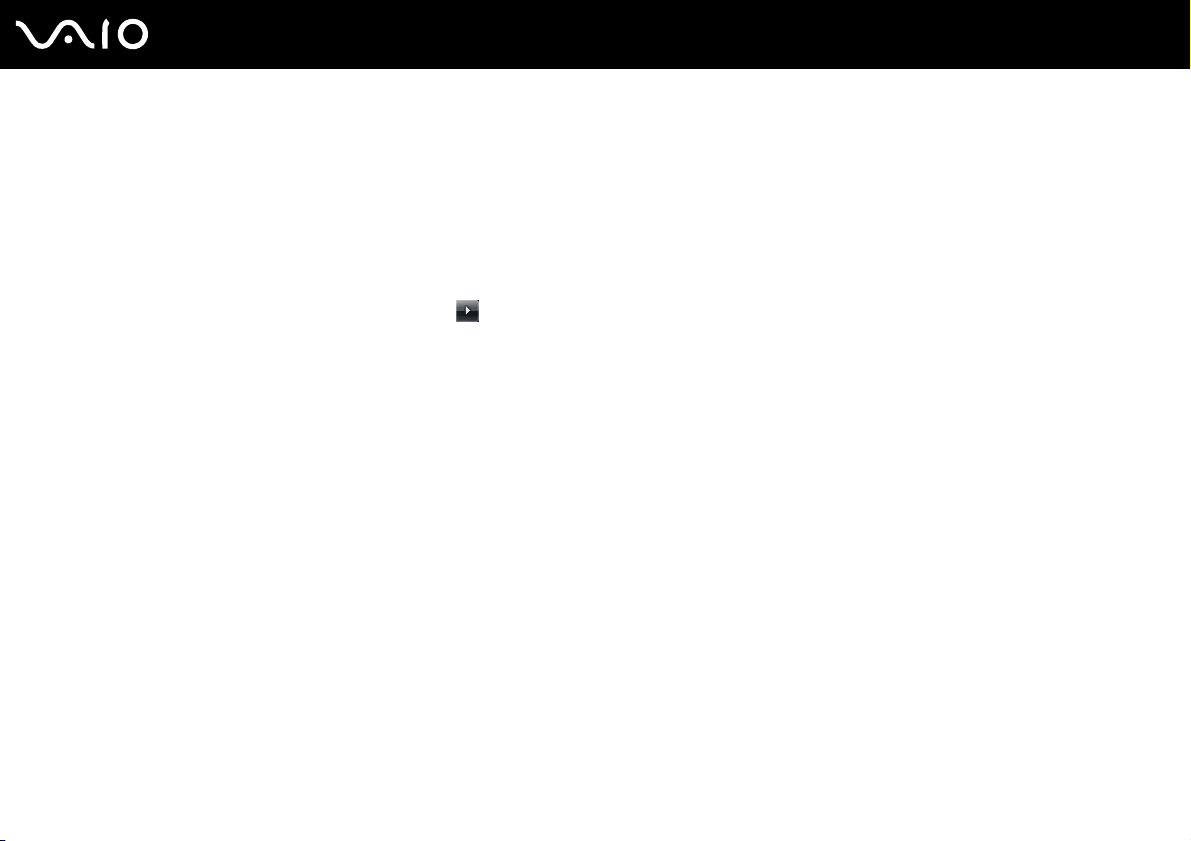
nN
Başlarken
Bilgisayarınızı Güvenli Kapatma
Kaydedilmemiş verilerinizi kaybetmemek için, bilgisayarınızı düzgün bir şekilde, aşağıda belirtildiği gibi kapadığınızdan
emin olun.
Bilgisayarınızı kapatmak için
1 Bilgisayara bağlı olan tüm çevresel aygıtları kapatın.
2 Başlat’ı, Kilit düğmesinin yanındaki oku ve Kapat’ı tıklayın.
3 Belgelerinizi kaydetmeniz veya başka kullanıcıları düşünüp bilgisayarın otomatik olarak kapanmasını beklemeniz
konusunda sizi uyaran tüm bilgi istemlerine yanıt verin.
Güç gösterge ışığı söner.
30
Page 31

VAIO Bilgisayarınızı Kullanma
Bu bölümde, VAIO bilgisayarınızdan en iyi şekilde nasıl yararlanabileceğiniz anlatılmaktadır.
❑ Klavyeyi Kullanma (sayfa 32)
❑ Touch Pad’i Kullanma (sayfa 33)
❑ Özel İşlev Düğmelerini Kullanma (sayfa 34)
❑ Dahili MOTION EYE Kamerayı Kullanma (sayfa 35)
❑ Optik Disk Sürücüyü Kullanma (sayfa 38)
❑ ExpressCard Modülünü Kullanma (sayfa 48)
❑ Memory Stick Ortamını Kullanma (sayfa 51)
❑ Diğer Bellek Kartlarını Kullanma (sayfa 57)
❑ İnternet’i Kullanma (sayfa 60)
❑ Kablosuz Yerel Ağ’ı (WLAN) Kullanma (sayfa 61)
❑ Bluetooth İşlevini Kullanma (sayfa 68)
31
nN
VAIO Bilgisayarınızı Kullanma
Page 32

32
nN
VAIO Bilgisayarınızı Kullanma
Klavyeyi Kullanma
Klavyeniz bir masaüstü bilgisayarın klavyesine çok benzer, ama modele özgü görevleri yerine getirmek için ek tuşları vardır.
Ayrıca, VAIO-Link Web sitesi (http://www.vaio-link.com
içermektedir.
Fn Tuşu ile Bileşimler ve İşlevler
Bazı klavye işlevleri yalnızca işletim sisteminin başlatılması tamamlandıktan sonra kullanılabilir.
Bileşimler/Özellik İşlevler
Fn + % (F2): hoparlör anahtarı Dahili hoparlör ve kulaklıkları açar ve kapatır.
Fn + 8 (F5/F6): parlaklık denetimi Bilgisayar ekranınızın LCD parlaklığını ayarlar.
Fn
+ /T (F7): görüntü çıkışı
Fn + / (F9/F10): yakınlaştırma
Fn + (F12): hazırda bekleme
Parlaklığı arttırmak için, Fn+F6 tuşlarına ve ardından M veya , tuşuna basın veya Fn+F6
tuşlarına basmaya devam edin.
Parlaklığı azaltmak için, Fn+F5 tuşlarına ve ardından m veya < tuşuna basın veya Fn+F5
tuşlarına basmaya devam edin.
Bilgisayar ekranı ve harici görüntü arasında geçiş yapar ve aynı anda ikisine de çıkış sağlar.
Ekranınızın görünüm boyutunu değiştirir.
Ekranın daha küçük ve uzak görüntülenmesi (uzaklaştırma) için Fn+F9 tuşlarına basın.
Ekranın daha büyük ve yakın görüntülenmesi (yakınlaştırma) için Fn+F10 tuşlarına basın.
Daha fazla bilgi için VAIO Control Center’da yardım dosyasına bakın.
En düşük seviyede güç tüketimi sağlar. Bu komutu yürüttü
aygıtlarının durumu sabit disk sürücüsüne kaydedilir ve sistem gücü kapatılır. S is te mi n or ma l
haline geri getirmek için, güç düğmesini kullanarak gücü açın.
Güç yönetimi hakkında ayrıntılı bilgi için, bkz. Güç Tasarruf Modlarını Kullanma (sayfa 101).
) klavyeyi kullanmanıza yardımcı olmak amacıyla sözlük bilgileri
ğünüzde, sistemin ve bağlı çevresel
Page 33

VAIO Bilgisayarınızı Kullanma
Touch Pad’i Kullanma
Touch pad’i kullanarak ekranda nesnelere işaret edebilir, nesneleri seçebilir, sürükleyebilir veya kaydırabilirsiniz.
İşlem Tanım
İşaret İmleci (2) bir öğenin veya nesnenin üzerine götürmek için, parmağınızı touch pad (1) üzerinde kaydırın.
Tıklama Sol düğmeye (3) bir kere basın.
Çift Tıklama Sol düğmeye iki kere basın.
Sağ Tıklama Sağ düğmeye (4) bir kere basın. Birçok uygulamada, bu işlem bir kısayol menüsü görüntüler.
Sürükleme Sol düğmeyi basılı tutarak parmağınızı touch pad üzerinde kaydırın.
Kaydırma Dikey olarak kaydırmak için, parmağınızı touch pad’in sağ kenarı boyunca kaydırın. Yatay olarak kaydırmak istiyorsanız,
parmağınızı touch pad’in alt kısmı boyunca kayd
uygulamalarda kullanılabilir).
ırın (kaydırma işlevi sadece touch pad kaydırma özelliğini destekleyen
33
nN
Bilgisayarınıza fare bağlıyken touch pad’i devre dışı bırakabilir/etkinleştirebilirsiniz. Touch pad ayarlarını değiştirmek için sırayla Başlat, Tüm Programlar,
VAIO Control Center, Keyboard and Mouse ve Pointing Device’ı tıklayın.
!
Touch pad’i devre dışı bırakmadan önce, bir fare bağladığınızdan emin olun. Fare bağlamadan touch pad’i devre dışı bırakırsanız, işaretçi işlemleri için yalnızca
klavyeyi kullanabilirsiniz.
Page 34

VAIO Bilgisayarınızı Kullanma
Özel İşlev Düğmelerini Kullanma
Bilgisayarınızın özel işlevlerini kullanmanıza yardımcı olmak amacıyla, bilgisayarınız özel düğmelerle donatılmıştır.
Özel işlev düğmesi İşlevler
Varsayılan olarak S1 düğmesi VAIO G uid e’ı başlatır.
S1 düğmesi
VOL-/VOL+ düğmeleri Sesi azaltır (-) ve arttırır (+).
Varsayılan düğme ataması yukarıdakinden farklı olabilir. Bu durumda, S1 düğme atamasını değiştirmeye yönelik pencerede
atamayı değiştirebilirsiniz. Bu pencereyi görüntülemek için düğmeyi basılı tutun veya VAIO Control Center’ı açarak ve burada
gezinerek pencereyi bulun. S1 düğme ataması için VAIO Control Center’daki yardım dosyasına bakın.
34
nN
Oynat/Duraklat düğmesi
Durdur düğmesi
Önceki parça düğmesi
Sonraki parça düğmesi
AV MODE düğmesi
*Yalnızca Blu-ray Disc sürücüsü olan modellerde. Oynatma için WinDVD BD yazılımını kullanın.
CD, DVD veya Blu-ray Disc
dosyasının oynatılmasını başlatır veya duraklatır.
CD, DVD veya Blu-ray Disc
oynatılmasını durdurur.
Video oynatma sırasında bir önceki bölümü/dosyayı veya ses oynatma sırasında bir önceki şarkıyı/
dosyayı çalar.
Video oynatma sırasında bir sonraki bölümü/dosyayı veya ses oynatma sırasında bir sonraki şarkıyı/
dosyayı çalar.
İstenen yazılımın seçilmesi için VAIO Launcher’ı başlatır.
VAIO Launcher’da varsayılan yazılım seçeneklerini değiştirebilirsiniz. Bunu yapmak için AV MODE
düğmesini basıl
ı tutarak kurulum penceresini görüntüleyin.
™*
ortamının ya da sabit disk sürücüsünde depolanan bir müzik/video
*
ortamının ya da sabit disk sürücüsünde depolanan bir müzik/video dosyasının
Page 35

35
nN
VAIO Bilgisayarınızı Kullanma
Dahili MOTION EYE Kamerayı Kullanma
Bilgisayarınız, dahili MOTION EYE kamera ile donatılmıştır.
Dahili MOTION EYE kamera, anında mesajlaşma yazılımına ve video düzenleme yazılımına video işlevini ekler ve önceden
kurulmuş görüntü yakalama yazılımı ile hareketsiz görüntüleri ve filmleri yakalamanızı sağlar.
Bilgisayarınızın açılması dahili MOTION EYE kamerayı etkinleştirir, böylece bilgisayarınız böyle bir yazılım kullanarak video
konferansı yapmak için hazırdır.
Anında mesajlaşma veya video düzenleme yazılımınızı açmak veya kapatmak, dahili MOTION EYE kameranız
veya devre dışı bırakmaz.
Dahili MOTION EYE kamera birden fazla yazılım uygulamasıyla paylaşılamaz. Kamera başka bir yazılım uygulaması tarafından kullanılıyorsa, dahili MOTION EYE
kamerayı kullanmaya başlamadan önce uygulamadan çıkın.
!
Hızlı hareket eden bir nesne görüntülerseniz, görüntüleyici penceresinde yatay çizgiler gibi bazı parazitler olabilir. Bu normaldir ve bir arıza olduğunu
göstermez.
Dahili MOTION EYE kamerayı Microsoft Windows Movie Maker yazılımı ile çalıştıramazsınız.
ı etkinleştirmez
Page 36

nN
VAIO Bilgisayarınızı Kullanma
Hareketsiz Görüntü Yakalama
Hareketsiz görüntü yakalamak için
1 WebCam Companion 2’yi başlatmak için sırayla Başlat, Tüm Programlar, ArcSoft WebCam Companion 2 ve
WebCam Companion 2’yi tıklayın.
2 Ana pencerede Capture simgesini tıklayın.
3 Kamerayı nesnenize döndürün.
4 Görüntülenen görüntünün altında Capture düğmesini tıklayın.
Vizör görünümündeki geçerli görüntü yakalanır ve ana pencerenin sol bölmesindeki küçük resim görünümüne geçerli
görüntünün küçük resmi eklenir.
Karanlık bir yerde görüntü yakalarken adım 2’den sonra WebCam Settings simgesini tıklayın ve properties penceresinde low light veya low light compensation
seçeneğini belirleyin.
WebCam Companion 2 daha fazla özellik sağlar. Daha fazla bilgi için yazılımın yardım dosyasına bakın.
36
Page 37

nN
VAIO Bilgisayarınızı Kullanma
Film Çekme
Film çekmek için
1 WebCam Companion 2’yi başlatmak için sırayla Başlat, Tüm Programlar, ArcSoft WebCam Companion 2 ve
WebCam Companion 2’yi tıklayın.
2 Ana pencerede Record simgesini tıklayın.
3 Kamerayı nesnenize döndürün.
4 Film kaydını başlatmak için görüntülenen görüntünün altında Record Video düğmesini tıklayın.
5 İşiniz bitince, film kaydını durdurmak için tekrar Record Video düğmesini tıklayın.
Çekilen filmin birinci sahnesi, ana pencerenin sol bölmesinde küçük resim görünümüne eklenir.
Karanlık bir yerde film çekerken adım 2’den sonra WebCam Settings simgesini tıklayın ve properties penceresinde low light veya low light compensation
seçeneğini belirleyin.
WebCam Companion 2 daha fazla özellik sağlar. Daha fazla bilgi için yazılımın yardım dosyasına bakın.
37
Page 38

38
nN
VAIO Bilgisayarınızı Kullanma
Optik Disk Sürücüyü Kullanma
Bilgisayarınızda bir optik disk sürücü bulunur.
Disk yerleştirmek için
1 Bilgisayarı açın.
2 Sürücüyü açmak için sürücü çıkarma düğmesine (1) basın.
Tep si d ışarıya doğru açılır.
3 Tepsinin ortasına etiketli tarafı yukarı gelecek şekilde diski yerleştirin ve yerine yerleşene kadar diski hafifçe bastırın.
Page 39

VAIO Bilgisayarınızı Kullanma
4 Hafifçe iterek tepsiyi kapatın.
!
Bilgisayarınız güç tasarruf modundayken (Uyku veya Hazırda Bekleme) optik diski çıkarmayın. Aksi takdirde bilgisayarınızda arıza oluşabilir.
Harici optik disk sürücüsü kullanmayı planlıyorsanız, daha önce kurulmuş disk çalıştırma programını başlatmadan önce sürücüyü takın.
39
nN
Page 40

nN
VAIO Bilgisayarınızı Kullanma
Optik Diskleri Okuma ve Yazma
Satın aldığınız modele bağlı olarak bilgisayarınız CD, DVD ve Blu-ray Disc ortamlarını oynatır ve bunlara kayıt yapar.
Modelinize takılmış olan optik disk sürücünün türü için teknik özellikleri kontrol edin. Optik disk sürücünüzün hangi tür
ortamları desteklediğini görmek için aşağıdaki tabloyu kullanın.
40
Page 41

VAIO Bilgisayarınızı Kullanma
OK: oynatılabilir ve kaydedilebilir
O: oynatılabilir fakat kaydedilemez
–: oynatılamaz veya kaydedilemez
CDROM
DVD±RW/
OOOOOKOO–
±R DL/RAM
Blu-ray Disc O O O O
Blu-ray Disc
OOO O
Combo
*1
2.0/2.1 Genel Versiyonu DVD-R ile uyumlu DVD-R disklerine veri yazmayı destekler.
*2
1.1/1.2 Versiyonu DVD-RW ile uyumlu DVD-RW disklerine veri yazmayı destekler.
*3
Bilgisayarınızdaki DVD±RW/RAM disk sürücüsü DVD-RAM kartuşunu desteklemez. Kartuşu olmayan diskleri veya çıkarılabilir kartuşu olan diskleri kullanın.
*4
1.0 Versiyon DVD-RAM ile uyumlu tek taraflı DVD-RAM disklerine (2,6 GB) veri yazmayı desteklemez.
2.2 Versiyonu DVD-RAM/12X-SPEED DVD-RAM Revision 5.0 diski desteklenmez.
*5
DVD+R DL (Çift Katman) disklerine veri yazmak, sadece DVD+R DL (Çift Katman) kaydetmeyi destekleyen disklerle mümkündür.
*6
DVD-R DL (İkili Katman) disklerine veri yazmak, sadece DVD-R DL (İkili Katman) kaydetmeyi destekleyen disklerle mümkündür.
*7
1.1 Versiyonu BD-R disklerine (25 GB kapasiteli tek katman diskler, 50 GB kapasiteli ikili katman diskler) ve 2.1 Versiyonu BD-RE disklerine (25 GB kapasiteli tek katman
diskler, 50 GB kapasiteli ikili katman diskler) veri yazmayı destekler.
*8
Belirli Blu-ray Disc sürücüsü türlerinin olduğu modellerde Ultra Speed CD-RW disklerine veri yazma desteklenmez.
*9
1.1 Versiyonu biçiminde, BD-R’nin açılımı Blu-ray Disc-Recordable’dır.
*10
2.1 Versiyonu biçiminde, BD-RE’nin açılımı Blu-ray Disc-Rewritable’dır.
*11
Bilgisayarınızdaki Blu-ray Disc sürücüsü, Versiyon 1.0 biçimindeki BD-RE Disk ortamlarını ve kartuşlu Blu-ray Disk ortamını desteklemez.
Video CDMüzik
CD’si
CD
Extra
CD-R/RWDVD-
ROM
*8
OK
OK
OOO
*8
OOO
DVDVideo
BDROM
DVD-R/RWDVD+R/RWDVD+R DLDVD-R DLDVD-
RAM
OK
OK
OK
*1 *2
*1 *2
*1 *2
OK
OK
OK
OK
OK
OK
*5
*5
*5
OK
OK
OK
*6
*6
*6
*3 *4
OK
*3 *4OK*7 *11
OK
*3 *4O*11
OK
41
nN
*9
BD-R
/
*10
RE
–
Page 42

42
nN
VAIO Bilgisayarınızı Kullanma
!
Bu ürün, Compact Disc Digital Audio standardı teknik özelliklerine (CD Standardı) uyan diskleri oynatmak için tasarlanmıştır. DualDisc, bir tarafında DVD’ye
kaydedilmiş katmanın ve diğer tarafında dijital ses katmanının bulunduğu iki taraflı bir disk ürünüdür. CD Standardına uymadığı için, DualDisc’in ses tarafı
(DVD olmayan tarafı) bu üründe çalışmayabilir.
Çoklu formatlarda diskler bulunabildiği için, VAIO bilgisayarda kullanmak için daha önceden kaydedilmiş veya boş disk alırken, bilgisayarınızın optik disk
sürücüleriyle yürütme ve kaydetme uyumluluğunu kontrol etmek için disk paketindeki uyarıları dikkatle okuyun. Sony, resmi “CD” formatı standartlarına (veya
DVD sürücüleri için “DVD” standartlarına veya Blu-ray Disc sürücüleri için “Blu-ray Disc” standartlarına) uymayan disklerle VAIO CD sürücülerinin uyumluluğunu
garanti ETMEZ. UYUMLU OLMAYAN DİSK KULLANMAK VAIO BİLGİSAYARINIZA CİDDİ ZARARLAR VEREBİLİR VEYA YAZILIM ÇAKIŞMASI YARATABİLİR VE
STEMİN KARARSIZ KALMASINA NEDEN OLABİLİR.
Sİ
Disk formatları ile ilgili bilgi almak için, önceden kaydedilmiş diskin yayımcısı veya kaydedilebilir diskin üreticisi ile temasa geçin.
8cm disk yazma desteklenmez.
!
Telif haklarıyla korunan Blu-ray Disc ortamını sürekli olarak oynatmak için, AACS anahtarını güncelleştirmeniz gerekir. AACS anahtarını güncellemek için
İnternet erişimi gerektiğini unutmayın.
Diğer optik ortam aygıtlarında olduğu gibi, koşullar uyumluluğu sınırlayabilir veya Blu-Ray Disc ortamını oynatmayı engelleyebilir. VAIO bilgisayarları, yüksek
bit oranlarıyla AVC veya VC1 biçiminde kaydedilen paketlenmiş ortamda film oynatmayı desteklemeyebilir.
DVD ve BD-ROM Disk ortamlarındaki bazı içerikler için bölge ayarları gereklidir. Optik disk sürücüdeki bölge ayarı diskteki bölge koduyla eşleşmezse, oynatma
mümkün değildir.
Harici ekranınız Yüksek Bant Genişliği Dijital İçerik Koruma (HDCP) standardı ile uyumlu değilse, telif hakları korunan Blu-ray Disc ortamındaki içeriği
oynatamaz veya görüntüleyemezsiniz.
Bazı içerikler, video çık
HDCP-uyumlu ortamın sağlanması kesinlikle önerilir.
ışının standart tanımda olmasını veya analog video çıkışını tamamen engelleyebilir. En iyi uyumluluk ve görüntüleme kalitesi için dijital
Page 43

43
nN
VAIO Bilgisayarınızı Kullanma
Diske veri yazma ile ilgili notlar
❑ Bir diske veri yazmak için yalnızca bilgisayarınıza daha önce kurulmuş, önerilen Sony yazılımını kullanın.
Diğer yazılım programları tam olarak uyumlu olmayabilir ve hata oluşabilir.
❑ Optik disk sürücüdeki bir diskteki verinin okunabilmesi için, diski çıkarmadan önce oturumu kapamalısınız. Bu işlemi
tamamlamak için yazılımınızla verilen talimatları okuyun.
❑ Sadece dairesel diskler kullanın. Optik disk sürücüye zarar verebileceğinden, başka şekillerde (yıldız, kalp, kart, vb.)
disk kullanmayın.
❑ Diske veri yazarken bilgisayarınıza çarpmayın veya bilgisayarınızı sallamayın.
❑ Diske veri yazmadan önce, ekran koruyucuyu devre dışı bırakın ve anti-virüs yazılı
❑ Diske veri yazarken bellekte yerleşik yardımcı yazılım kullanmayın. Bu, bilgisayarınızın hasar görmesine neden olabilir.
❑ Disk yazmak için yazılım uygulamanızı kullanmadan önce, diğer tüm uygulamalardan çıktığınızdan ve diğer uygulamaları
kapadığınızdan emin olun.
❑ Önceden yüklenmiş yazılımı veya disk yazma yazılımını kullanırken, bilgisayarınızı güç tasarruf modlarına geçirmeyin.
❑ Bilgisayarınızı çalıştırmak için AC adaptörü bağlay
❑ Kullanılmış bir diske veri eklerken aynı disk yazma yazılımını kullandığınızdan emin olun. Ek veri yazmak için farklı disk
yazma yazılımının kullanılması arızaya neden olabilir. Örneğin, Roxio Easy Media Creator yazılımı ile yazılmış veriler
içeren bir diskiniz varsa, bu diske daha fazla veri eklemek için Roxio Easy Media Creator yazılımını kullanın.
ın ve kullanın veya pil takımının en az %50 dolu olduğundan emin olun.
mından çıkın.
Page 44

44
nN
VAIO Bilgisayarınızı Kullanma
Disk oynatma ile ilgili notlar
Disk oynatırken en yüksek performansı almak için aşağıdaki tavsiyelere uymalısınız.
❑ Bazı CD çalarların ve bilgisayarların optik disk sürücüleri CD-R veya CD-RW ortamı ile oluşturulmuş ses CD’lerini
oynatmayabilir.
❑ Bazı DVD oynatıcıların ve bilgisayarların optik disk sürücüleri, DVD+R DL, DVD-R DL, DVD+R, DVD+RW, DVD-R, DVD-RW
veya DVD-RAM ortamı ile oluşturulmuş DVD’leri oynatmayabilir.
❑ Bir diski oynatırken, disk erişimini hızlandırmak için bellekte yerleşik yardımcı yazılım kullanmayın. Bu, bilgisayarınızın
hasar görmesine neden olabilir.
❑ Disk oynatırken bilgisayarınızı güç tasarruf modlarından birine geçirmeyin.
❑ DVD’lerin üzerinde, ne tür oynatıcılarda ve hangi bölgelerde diski oynatabileceğinizi göstermek için bölge kod
göstergeleri bulunur. DVD diskinin üzerine veya paketinde “2” (Avrupa bölge “2” içindedir) veya “hepsi” (bu DVD’yi
dünyanın hemen hemen her yerinde oynatabileceğiniz anlamına gelir) ibaresi bulunmuyorsa, bilgisayarınızda diski
oynatamazsınız.
!
WinDVD veya WinDVD BD yazılımı çalışıyorken, DVD bölge kodunu değiştirirseniz, yazılımı tekrar başlatın veya diski çıkarın ve yeni ayarların etkin olması
için tekrar takın.
❑ DVD sürücünün bölge kodu ayarlarını değiştirmeye uğraşmayın. DVD sürücünün bölge kodlarının değiştirilmesini
sonucu çıkabilecek herhangi bir sorun garanti kapsamında değildir.
Page 45

45
nN
VAIO Bilgisayarınızı Kullanma
CD Oynatma
Ses CD’si oynatmak için
1 Optik disk sürücüye bir disk yerleştirin.
2 Masaüstünde bir şey belirmezse, Başlat’ı, Tüm Programlar’ı ve CD’yi oynatmak için istediğiniz bir CD yazılımını tıklayın.
Ses CD’si penceresi belirirse, bir seçeneğini tıklayın.
Dosyaları CD’lere Kopyalama
Dosyaları diske kopyalamak için
!
Diske veri yazarken bilgisayarınıza çarpmayın veya bilgisayarınızı sallamayın.
1 Optik disk sürücüye bir disk yerleştirin.
Otomatik çalıştır penceresi belirirse, Dosyaları diske yaz’ı tıklayın ve boş disk klasörü belirene kadar ekrandaki
talimatları izleyin.
2 Kopyalamak istediğiniz dosyanın (dosyaların) bulunduğu klasörü açın ve dosyayı (dosyaları) boş disk klasörüne
sürükleyin.
3 Disk klasörünü kapatın.
Page 46

46
nN
VAIO Bilgisayarınızı Kullanma
DVD Oynatma
DVD oynatmak için
1 Çalışan tüm yazılım uygulamalarını kapatın.
2 Optik disk sürücüye bir DVD yerleştirin.
3 Masaüstünde bir şey belirmezse, Başlat’ı, Tüm Programlar’ı ve DVD’yi oynatmak için istediğiniz bir DVD yazılımını
tıklayın.
Yazılımı kullanma hakkındaki talimatlar için DVD yazılımınızın yardım dosyasına bakın.
Dosyaları DVD’lere Kopyalama
Dosyaları diske kopyalamak için
1 AC adaptörü bilgisayara bağlayın.
2 Çalışan tüm yazılım uygulamalarını kapatın.
3 Optik disk sürücüye bir disk yerleştirin.
4 Masaüstünde bir şey belirmezse, Başlat’ı, Tüm Programlar’ı ve dosyaları diske kopyalamak için kullanmak istediğiniz
DVD yazma yazılımını tıklayın.
Yazılımı kullanma hakkındaki talimatlar için DVD yazma yazılımınızın yardım dosyasına bakın.
Page 47

nN
VAIO Bilgisayarınızı Kullanma
Blu-ray Disc Ortamını Oynatma
!
Blu-ray Disc oynatma işlevi, yalnızca seçili modellerde kullanılabilir. Optik disk sürücünüzün türünü öğrenmek için çevrimiçi teknik özellikler bölümüne bakın
ve ardından desteklenen disk ortamlarını öğrenmek için Optik Diskleri Okuma ve Yazma (sayfa 40) bölümüne bakın.
Blu-ray Disc ortamını oynatmak için
1 Çalışan tüm yazılım uygulamalarını kapatın.
2 Optik disk sürücüye bir Blu-ray Disc ortamı yerleştirin.
3 Masaüstünde bir şey görüntülenmezse, Başlat’ı, Tüm Programlar’ı ve diski oynatmak için istediğiniz Blu-ray Disc
yazılımını tıklayın.
Yazılımı kullanmayla ilgili talimatlar için yazılımınızın yardım dosyasına bakın.
Blu-ray Disc Ortamına Dosya Kopyalama
!
Blu-ray Disc yazma işlevi, yalnızca seçili modellerde kullanılabilir. Optik disk sürücünüzün türünü öğrenmek için çevrimiçi teknik özellikler bölümüne bakın ve
ardından desteklenen disk ortamlarını öğrenmek için Optik Diskleri Okuma ve Yazma (sayfa 40) bölümüne bakın.
Dosyaları Blu-ray Disc ortamına kopyalamak için
1 AC adaptörü bilgisayara bağlayın.
2 Çalışan tüm yazılım uygulamalarını kapatın.
3 Optik disk sürücüye bir Blu-ray Disc ortamı yerleştirin.
4 Masaüstünde bir şey görüntülenmezse, Başlat’ı, Tüm Programlar’ı ve dosyaları diske kopyalamak için kullanmak
istediğiniz Blu-ray Disc yazma yazılımını tıklayın.
Yazılımı kullanma hakkındaki talimatlar için Blu-ray Disc yazma yazılımınızdaki yardım dosyasına bakın.
47
Page 48

VAIO Bilgisayarınızı Kullanma
ExpressCard Modülünü Kullanma
Bilgisayarınız, dijital kameralar, camcorder’lar, müzik çalarlar ve diğer ses/video aygıtları arasında veri aktarımı
yapabilmesi için bir Universal ExpressCard
Universal ExpressCard yuvasına
modülü
*
ve ExpressCard/34 yuvasına yalnızca bir ExpressCard/34 modülü* yerleştirilebilir.
bir ExpressCard/34 (34mm genişliğinde) veya ExpressCard/54 (54mm genişliğinde)
yuvası* veya ExpressCard/34 yuvası* ile donatılmıştır. Aşağıda gösterildiği gibi,
48
nN
❑ ExpressCard/34 modülü
Bilgisayarınız, bir ExpressCard/34
*Bu kılavuzda, ExpressCard yuvası ve ExpressCard modülü olarak bahsedilmektedir.
*
yuvası* ile donatılmıştır.
❑ ExpressCard/54 modülü
*
Page 49

ExpressCard Modülünü Yerleştirme
!
ExpressCard modülünü yuvaya yerleştirirken veya yuvadan çıkarırken dikkatli olun. Zorla yerleştirmeyin veya çıkarmayın.
ExpressCard modülünü yerleştirmeden veya çıkarmadan önce bilgisayarınızı kapatmanıza gerek yoktur.
ExpressCard modülünü yerleştirmek için
1 ExpressCard yuvasını bulun.
2 ExpressCard modülünü, tık sesiyle yerine oturana kadar dikkatlice yuvaya doğru kaydırın.
Zorla sokmaya çalışmayın.
49
nN
VAIO Bilgisayarınızı Kullanma
Modül veya adaptör yuvaya kolayca yerleşmezse, hafifçe çıkarın ve doğru yönde taktığınızdan emin olun.
ExpressCard modül üreticisi tarafından sağlanan en son yazılım sürücüsünü kullandığınızdan emin olun.
Page 50

nN
VAIO Bilgisayarınızı Kullanma
ExpressCard Modülünü Çıkarma
Bilgisayarınız çalışıyorken ExpressCard modülünü çıkarmak için aşağıdaki adımları takip edin. Düzgün çıkarmazsanız,
sisteminiz düzgün çalışmayabilir.
ExpressCard modülünü çıkarmak için
Bilgisayarınız kapalıyken ExpressCard modülünü çıkarmak için 1 - 4 arasındaki adımları atlayın.
1 Görev çubuğunda Donanımı Güvenli Kaldır simgesini çift tıklayın.
2 Çıkarmak istediğiniz donanımı seçin.
3 Durdur’u tıklayın.
4 ExpressCard modülünü çıkarmak için ekrandaki talimatları izleyin.
5 Modül çıkacak şekilde ExpressCard modülünü bilgisayara doğru bastırın.
6 ExpressCard modülünü hafifçe tutun ve yuvadan çıkarın.
50
Page 51

51
nN
VAIO Bilgisayarınızı Kullanma
Memory Stick Ortamını Kullanma
Memory Stick ortamı, özellikle dijital kameralar, mobil telefonlar ve diğer aygıtlar gibi uyumlu ürünlerle dijital veri değişimi
ve paylaşımı için tasarlanan tek parça, taşınabilir ve çok yönlü IC kayıt ortamıdır. Çıkarılabilir olduğu için, harici veri
depolama amacıyla da kullanılabilir.
Page 52

52
nN
VAIO Bilgisayarınızı Kullanma
Memory Stick Ortamını Kullanmadan Önce
Bilgisayarınızdaki Memory Stick yuvasına, hem standart hem de Duo boyutlu ortam yerleştirilebilir ve bu yuva, yüksek hızlı
veri aktarımı yapan ve yüksek veri kapasitesine sahip Memory Stick PRO ve Memory Stick PRO-HG Duo biçimlerini
destekler.
Memory Stick Duo Adaptörü kullanmadan Duo boyutlu Memory Stick ortamını doğrudan Memory Stick yuvasına yerleştirebilirsiniz.
!
Memory Stick Micro (M2) ortamını kullanmadan önce, bunu M2 Standart boyutlu veya M2 Duo boyutlu Adaptöre yerleştirdiğinizden emin olun. Adaptör olmadan
ortamı doğrudan Memory Stick yuvasına yerleştirirseniz, onu tekrar yuvadan çıkaramayabilirsiniz.
Memory Stick ortamı ile ilgili en son bilgiler için http://www.memorystick.com/en/ adresinden Memory Stick Web sitesini
ziyaret edin.
!
Bilgisayarınız test edilmiş ve Ocak 2008’den itibaren mevcut olan, 16 GB’a kadar kapasiteye sahip, Sony marka Memory Stick ortamı ile uyumlu bulunmuştur.
Ancak uyumlu ortamla aynı teknik özellikleri taşıyan tüm Memory Stick ortamlarının uyumluluğu garanti edilmez.
Birden fazla dönüştürücü adaptörü olan bir Memory Stick ortamı yerleştirildiğinde uyumlu olmayabilir.
MagicGate, Sony tarafından geliştirilen telif hakkı koruma teknolojisinin genel adıdır. Bu özelliği kullanmak için MagicGate logolu bir Memory Stick ortamı kullanın.
Kişisel kullanımınız dışında, ilgili telif hakkı sahiplerinden önceden izin almaksızın kaydettiğiniz ses ve/veya görüntü verilerini kullanmanız, telif hakkı yasalarını
ihlal eder. Uygun şekilde, bu tür telif hakkına tabi veriler içeren Memory Stick ortamları da yalnızca yasalar çerçevesinde kullanılabilir.
Bilgisayarınızdaki Memory Stick yuvası, 8 bit parallel veri aktarı
M2 Duo boyutlu Adaptördeki Memory Stick Micro ortamı, ek olarak Memory Stick Duo Adaptörüne de takılırsa, düzgün çalışmayabilir.
mını (yüksek hız veri aktarımı) desteklemez.
Page 53

VAIO Bilgisayarınızı Kullanma
Memory Stick Ortamını Yerleştirme
Memory Stick ortamını yerleştirmek için
1 Memory Stick yuvasını bulun.
2 Memory Stick ortamını, ok yukarı gelecek ve Memory Stick yuvasını gösterecek şekilde tutun.
3 Memory Stick ortamını yerine yerleşene kadar dikkatlice yuvaya doğru kaydırın.
Sisteminiz Memory Stick ortamını otomatik olarak tanır ve Memory Stick ortamın içeriği görüntülenir. Masaüstünde bir
şey belirmezse, Başlat’ı, Bilgisayar’ı tıklayın ve Memory Stick ortamı simgesini çift tıklayın.
53
nN
!
Yuvaya yerleştirdiğiniz sırada Memory Stick ortamını tutarken okun doğru yönü gösterdiğinden emin olun. Bilgisayarınızın veya Memory Stick ortamının zarar
görmesini engellemek için, yavaşça yerleştiremiyorsanız Memory Stick ortamını yuvaya zorla yerleştirmeye çalışmayın.
Yuvaya birden fazla Memory Stick ortamı yerleştirmeyin. Ortamın yanlış yerleştirilmesi, bilgisayarınıza ve ortamınıza zarar verebilir.
Page 54

nN
VAIO Bilgisayarınızı Kullanma
Memory Stick ortamındaki içeriği görüntülemek için
1 Başlat’ı tıklayın ve ardından Bilgisayar penceresini açmak için Bilgisayar’ı tıklayın.
2 Memory Stick ortamında saklanan veri dosyalarının listesini görmek için Memory Stick ortamı simgesini çift tıklayın.
Memory Stick ortamını biçimlendirmek için
Memory Stick ortamı varsayılan fabrika ayarlarında biçimlendirilmiştir ve kullanıma hazırdır.
Bilgisayarınızda ortamı yeniden biçimlendirmek isterseniz, aşağıdaki adımları izleyin:
!
Ortamı biçimlendirirken, ortamı biçimlendirmek için tasarlanmış ve Memory Stick ortamını destekleyen bir aygıt kullandığınızdan emin olun.
Memory Stick ortamının biçimlendirilmesi ortam üzerindeki tüm veriyi siler. Ortamı biçimlendirmeden önce, içinde değerli verilerinizin bulunmadığından emin olun.
Ortamı biçimlendirirken Memory Stick ortamını yuvasından çıkarmayın. Bir arızaya yol açabilir.
1 Memory Stick ortamını yerine yerleşene kadar dikkatlice yuvaya doğru kaydırın.
2 Başlat’ı tıklayın ve ardından Bilgisayar penceresini açmak için Bilgisayar’ı tıklayın.
3 Memory Stick ortamı simgesini sağ tıklayın ve Biçimlendir’i seçin.
4 Aygıt varsayılanlarını geri yükle’yi tıklayın.
!
Yerleşim biriminin ve dosya sisteminin boyutu değişebilir.
54
Hatalı çalışmaya neden olabileceğinden, Dosya sistemi açılır listesinden NTFS’yi seçmeyin.
Biçimlendirme seçenekleri’nden Hızlı Biçimlendir’i seçerseniz biçimlendirme işlemi daha çabuk tamamlanacaktır.
Page 55

5 Başlat’ı tıklayın.
6 Ekrandaki talimatları izleyin.
!
Ortama bağlı olarak Memory Stick ortamını biçimlendirmek zaman alabilir.
55
nN
VAIO Bilgisayarınızı Kullanma
Page 56

VAIO Bilgisayarınızı Kullanma
Memory Stick Ortamını Çıkarma
Memory Stick ortamını çıkarmak için
1 Ortam Erişimi göstergesi ışığının kapalı olup olmadığını kontrol edin.
2 Memory Stick ortamını bilgisayara doğru itin.
Memory Stick ortamı çıkar.
3 Memory Stick ortamını yuvadan çekin.
!
Memory Stick ortamını her zaman yavaşça çıkarın, aksi takdirde beklenmedik bir şekilde dışarı çıkabilir.
Ortam Erişim göstergesi ışığı yanarken Memory Stick ortamını çıkarmayın. Aksi takdirde, veri kaybedebilirsiniz. Büyük boyutlarda veri yüklemek zaman alabilir,
bu yüzden Memory Stick ortamını çıkarmadan önce göstergenin kapalı olduğundan emin olun.
56
nN
Page 57

57
nN
VAIO Bilgisayarınızı Kullanma
Diğer Bellek Kartlarını Kullanma
Memory Stick yuvasına ve ExpressCard yuvasına ek olarak, bilgisayarınızda bir de SD bellek kartı yuvası bulunur. Bu yuvayı
dijital kameralarda, video kaydediciler, müzik çalarlar ve diğer ses/video aygıtlarından veri aktarmak için kullanabilirsiniz.
Bellek Kartlarını Kullanmadan Önce
Bilgisayarınızdaki SD bellek kartı yuvası aşağıdaki bellek kartlarını destekler:
❑ SD bellek kartı
❑ SDHC bellek kartı
❑ MultiMediaCard (MMC)
Uyumlu bellek kartları hakkında en son bilgiler için, Sony Destek Bilgisi (sayfa 179) bölümüne bakarak uygun destek
Web sitesini ziyaret edin.
!
Bilgisayarınız test edilmiş ve yalnızca 2008 Ocak ayından itibaren mevcut olan başlıca bellek kartı ortamlarıyla uyumlu bulunmuştur. Ancak, uyumlu ortamla
aynı teknik özellikleri taşıyan tüm bellek kartı ortamlarının uyumluluğu garanti edilmez.
SD bellek kartı yuvasına her zaman doğru bellek kartını yerleştirin.
2 GB’a kadar kapasiteye sahip SD bellek kartları ve 16 GB’a kadar kapasiteye sahip SDHC bellek kartları test edilmiş ve bilgisayarınızla uyumlu bulunmuştur.
Bilgisayarınızdaki SD bellek kartı yuvası, SD bellek kartının ve SDHC bellek kartının yüksek hızlı veri aktarımı özelliğini desteklemez.
Farkı türde bir bellek kartını veya bellek kartı adaptörünü SD
adaptörünün yuvadan çıkarılması zor olabilir ve bilgisayarınıza zarar verebilir.
Bellek kartını SD bellek kartı yuvasına yerleştirirken veya yuvadan çıkarırken dikkatli olun. Bellek kartını zorla yerleştirmeyin veya çıkarmayın.
bellek kartı yuvasına yerleştirmeye çalışmayın. Uyumsuz bir bellek kartının veya bellek kartı
Page 58

VAIO Bilgisayarınızı Kullanma
Bellek Kartını Yerleştirme
Bellek kartını yerleştirmek için
1 SD bellek kartı yuvasını bulun.
2 Bellek kartını, ok yönü yukarı gelecek ve bellek kartı yuvasının karşısında olacak şekilde tutun.
58
nN
3 Bellek kartını yerine yerleşene kadar dikkatlice yuvaya doğru kaydırın.
Kartı yuvaya zorla sokmaya çalışmayın.
Bellek kartı yuvaya kolayca yerleşmezse, hafifçe çıkarın ve doğru yönde taktığınızdan emin olun.
Page 59

Bellek Kartını Çıkarma
!
Bellek kartını Ortam Erişim göstergesi ışığı yanarken çıkarmayın. Çıkarırsanız, kart veya karttaki veri zarar görebilir.
Bellek kartını çıkarmak için
1 Ortam Erişimi göstergesi ışığının kapalı olup olmadığını kontrol edin.
2 Bellek kartını bilgisayara doğru itin.
Bellek kartı çıkar.
3 Bellek kartını yuvadan çıkarın.
59
nN
VAIO Bilgisayarınızı Kullanma
Page 60

nN
VAIO Bilgisayarınızı Kullanma
İnternet’i Kullanma
Çevirmeli İnternet Bağlantısını Ayarlama
İnternet’e bağlanmanız için öncelikle bilgisayarınızı telefon kablosuyla (ürünle verilmez) telefon hattına bağlamanız ve
İnternet Hizmet Sağlayıcısı (ISP) olan bir hesabınızın olması gerekir.
Telefon kablosunu bağlamak için
1 Telefon kablosunun bir ucunu (1) bilgisayarınızdaki modem bağlantı noktasına takın.
2 Diğer ucunu duvardaki jaka takın (2).
Bilgisayarınız paylaşılan hatla kullanılamaz, kontörlü telefonla çalışmaz ve çoklu telefon hatlarıyla veya özel santral (PBX) ile çalışmayabilir. Bu bağlantılardan
bazıları elektrik akımının artmasıyla sonuçlanabilir ve dahili modemde arızaya neden olabilir.
Ayırıcıdan gelen telefon kablosunu bağlıyorsanız, modem veya bağlayan aygıt düzgün çalışmayabilir.
60
İnternet için çevirmeli bağlantı ayarlama
1 Başlat’ı ve Denetim Masası’nı tıklayın.
2 Ağ ve Internet’in altından Internet’e bağlan’ı tıklayın.
Internet’e bağlan penceresi açılır.
3 Çevirmeli ağ’ı tıklayın.
4 Ekrandaki talimatları izleyin.
Page 61

61
nN
VAIO Bilgisayarınızı Kullanma
Kablosuz Yerel Ağ’ı (WLAN) Kullanma
Sony Kablosuz Yerel Ağ’ı (WLAN) kullanarak, tüm dijital aygıtlarınız dahili WLAN işlevi ile birbirleriyle bir ağ üzerinden
serbestçe iletişim kurabilir. WLAN, kullanıcının kablosuz (radyo) bağlantı üzerinden Yerel Ağa (LAN) bağlanabildiği bir
ağdır. Bu sayede, artık duvardan veya tabandan kablo veya tel çekmenize gerek yoktur.
Sony WLAN, tüm normal Ethernet bağlantılarını desteklemenin yanı sıra, hareket kabiliyeti ve dolaşım açısından da yarar
sağlar. Bir toplantının ortasında veya bir yerden bir yere giderken dahi bilgiye erişebilir, İnternet/İntranet ve ağ
kaynaklarına ulaşabilirsiniz.
Erişim noktası olmadan iletişim kurabilirsiniz; bu, sınırlı sayıda bilgisayarla iletişim kurabilece
Bunun yerine erişim noktası aracılığıyla iletişim kurarak eksiksiz bir altyapı ağı oluşturabilirsiniz.
Bazı ülkelerde, yerel yönetmeliklerden ötürü (örn. sınırlı sayıda kanal olması) WLAN ürünlerini kullanmak yasak olabilir. Bu nedenle, WLAN işlevini etkinleştirmeden
önce, kablosuz LAN yönetmeliklerini dikkatlice okuyun.
WLAN, kullanılan teknolojiyi belirleyen IEEE 802.11a*/b/g standardını veya IEEE 802.11n* standardının taslak biçimini kullanır. Standardın içerdiği şifreleme
yöntemleri: Bir güvenlik protokolü olan Wired Equivalent Privacy (WEP), WiFi Protected Access 2 (WPA2) ve Wi-Fi Protected Access (WPA). IEEE ve Wi-Fi
Alliance tarafından birlikte önerilen, WPA2 ve WPA varolan WiFi ağları için veri koruma seviyesini ve erişim kontrolünü arttıran birlikte çalışabilir güvenlik
genişletmelerine dayalı standartlar spesifikasyonudur. WPA, IEEE 802.11i özellikleri ile uyumlu olacak şekilde tasarlanmıştır. 802.1X ve EAP’ı (Extensible
Authentication Protocol) kullanan kullanıcı kimlik doğrulamaya ek olarak gelişmiş veri şifreleme TKIP’yi (Temporal Key Integrity Protocol) kullanır. Veri şifreleme,
istemciler ve erişim noktaları arasındaki saldırıya açık kablosuz bağlantıyı korur. Ayrıca, gizlilik sağlamak için diğer tipik LAN güvenlik mekanizmaları şunlardır:
Parola koruma, uçtan uca şifreleme, özel sanal ağlar ve kimlik doğrulama. WPA’nın ikinci kuşak ürünü olan WPA2, daha güçlü veri koruması ve ağ erişim
kontrolü sağlarken, 802.11b, 802.11a, 802.11g ve 802.11n standardının taslak biçimi, multi-band ve multi-mode dahil 802.11 aygıtlarının tüm versiyonlarının
güvenliğini sağlamak için tasarlanmıştır. Ayrıca, onaylı IEEE 802.11i standardına bağlı olan WPA2, National Institute of Standards and Technology (NIST)
FIPS 140-2 uyumlu AES şifreleme işlemi sürecini ve 802.1X-tabanlı kimlik doğrulama işlemini uygulayarak hükümet tarafından da güvence altına alınmıştır.
WPA2, öncesinde bulunan WPA ile uyumludur.
* Modelinizin IEEE 802.11a standardını ve/veya IEEE 802.11n standardının taslak biçimini destekleyip desteklemediğini öğrenmek için, çevrimiçi teknik
özellikler bölümüne bakın.
ğiniz anlamına gelir (geçici).
Page 62

62
nN
VAIO Bilgisayarınızı Kullanma
IEEE 802.11b/g standardı, 2,4 GHz bant genişliği kullanan bir kablosuz LAN standardıdır. IEEE 802.11g standardı, IEEE 802.11b standardından daha hızlı olan
yüksek hızlı iletişim sağlar.
IEEE 802.11a standardı, 5 GHz bant genişliği kullanan ve 54 Mbps’ye kadar yüksek hızlı iletişim sağlayan bir kablosuz LAN standardıdır.
IEEE 802.11n standardının taslak biçimi, 2,4 veya 5 GHz bant genişliği kullanan ve 150 Mbps*’ye kadar (iletim) ve 300 Mbps*’ye kadar (alım) yüksek hızlı
iletişim sağlayan bir kablosuz yerel ağ standardıdır.
* Gerçek iletişim hızı, erişim noktası ayarlarınıza ve benzeri etmenlere bağlı olarak değişiklik gösterir.
®
Bilgisayarınız, IEEE 802.11a/b/g standardı ve IEEE 802.11n standardının taslak biçimi ile uyumlu Intel
Next-Gen Wireless-N technology*’yi kullanabilir.
*Yalnızca IEEE 802.11n standardının taslak biçimini destekleyen modellerde kullanılır.
Frekansları farklı olduğu için 2,4 GHz bant genişliği ve 5 GHz bant genişliği kullanan kablosuz Yerel Ağ aygıtları birbiriyle iletişim kuramaz.
Kablosuz yerel ağ ile uyumlu aygıtların kullandığı 2,4 GHz bant genişliği çeşitli aygıtlar tarafından da kullanılır. Aynı bant genişliğini kullanan diğer aygıtlarla
girişimi en aza indirmek için gerekli teknoloji kablosuz yerel ağ ile uyumlu aygıtlarda bulunsa da, böyle bir girişim iletişim hızını düşürebilir, iletişim alanını
daraltabilir veya kablosuz bağlantını
n kesilmesine neden olabilir.
İletişim hızı; iletişim aygıtları arasındaki bağlantıya, bu aygıtlar arasında engel olup olmamasına, aygıt yapılandırmasına, radyo koşullarına ve kullanılan
yazılıma bağlı olarak değişir. Ayrıca, iletişim radyo koşullarına bağlı olarak kesilebilir.
İletişim alanı; iletişim aygıtları arasındaki mevcut mesafeye, bu aygıtlar arasında engel olup olmamasına, radyo koşullarına, ortamda duvarların ve buna benzer
materyallerin bulunmasına ve kullanılan yazılıma ba
ğlı olarak değişir.
Aynı kablosuz bağlantıda IEEE 802.11b ve IEEE 802.11g ürünlerinin bulunması radyo girişiminden dolayı iletişim hızının düşmesine neden olabilir. Bunu göz
önünde bulundurarak IEEE 802.11g ürünleri, IEEE 802.11b ürünleriyle iletişimi sağlamak amacıyla iletişim hızını azaltmak için tasarlanmıştır. İletişim hızı
beklendiği kadar iyi değilse, erişim noktasındaki kablosuz kanalın değiştirilmesi iletişim hızını arttırabilir.
Page 63

63
nN
VAIO Bilgisayarınızı Kullanma
Erişim Noktası Olmadan İletişim Kurma (Geçici)
Geçici ağ, ana denetleyici veya erişim noktası olmadan yalnızca kablosuz aygıtların tek başına oluşturduğu bir yerel ağdır.
Her aygıt ağdaki diğer aygıtlarla doğrudan iletim kurar. Evde kolayca geçici ağ kurabilirsiniz.
❑ Kablosuz bağlantı, VAIO bilgisayar tarafından başlatılmışsa, varsayılan olarak 11. kanal seçilir.
❑ Kablosuz bağlantı eş kablosuz Yerel Ağ ekipmanı tarafından başlatılmışsa, kablosuz Yerel Ağ iletişimi eş kablosuz Yerel
Ağ ekipmanı tarafından seçilen kanalı kullanacaktır.
Page 64

64
nN
VAIO Bilgisayarınızı Kullanma
Erişim noktası olmadan iletişim kurmak için (Geçici)
!
2,4 veya 5 GHz bant genişliği kullanan IEEE 802.11n standardının taslak biçimi geçici ağlarda kullanılamaz.
1 WIRELESS anahtarını açın.
2 VAIO Smart Network penceresinde istediğiniz kablosuz seçeneklerinin yanında veya yukarısındaki düğmeyi tıklayın.
WIRELESS göstergesinin yandığından emin olun.
3 Başlat’ı ve Denetim Masası’nı tıklayın.
4 Ağ ve Internet’in altından Ağ durumunu ve görevleri görüntüle’yi tıklayın.
5 Sol bölmedeki Bir bağlantı veya ağ kur’u tıklayın.
Bir bağlantı veya ağ kur penceresi belirir.
6 Geçici ağ ayarlarını belirlemek için bir seçeneği seçin ve İleri’yi tıklayı
7 Ekrandaki talimatları izleyin.
Modelinizin Bluetooth işlevini, IEEE 802.11a/b/g standardını ve/veya IEEE 802.11n standardının taslak biçimini destekleyip desteklemediğini öğrenmek için
çevrimiçi teknik özellikler bölümüne bakın.
n.
Page 65

65
nN
VAIO Bilgisayarınızı Kullanma
Erişim Noktası ile İletişim Kurma (Altyapı)
Altyapı ağ, Sony Erişim Noktası gibi bir erişim noktası (verilmemiştir) sağlayarak mevcut yerel ağı kablosuz aygıta bağlayan
bir ağdır. Erişim noktası, kablosuz ve kablolu yerel ağ arasında bağ kurar ve kablosuz Yerel Ağ için ana denetleyici işlevi
görür. Erişim noktası, belli bir alandaki birden çok kablosuz aygıttan iletimi ve alımı düzenler.
Altyapı ağ üzerinde hangi kanalın kullanılacağını erişim noktası belirler.
!
Erişim noktasının kullanacağı kanalın nasıl seçildiği ile ilgili ayrıntılılar için, erişim noktanızla verilen kullanım kılavuzuna bakın.
Page 66

66
nN
VAIO Bilgisayarınızı Kullanma
Kablosuz ağa bağlanmak için
1 Erişim noktasının kurulduğundan emin olun.
Daha fazla bilgi için erişim noktanızla birlikte verilen kullanım kılavuzuna bakın.
2 WIRELESS anahtarını açın.
3 VAIO Smart Network penceresinde istediğiniz kablosuz seçeneklerinin yanında veya yukarısındaki düğmeyi tıklayın.
WIRELESS göstergesinin yandığından emin olun.
4 Görev çubuğunda veya öğesini sağ tıklayın ve Bir ağa bağlan’ı seçin.
5 İstediğiniz erişim noktasını seçin ve Bağlan’ı tıklayın.
WPA-PSK veya WPA2-PSK kimlik doğrulama için, bir parola cümlesi girmelisiniz. Parola cümlesi, büyük harf duyarlıdır ve 8 ila 63 alfasayısal karakter uzunluğunda
veya 0’dan 9’a sayıların ve A’dan F’ye harflerin bulunduğu 64 karakter uzunluğunda olmalıdır.
Modelinizin Bluetooth işlevini, IEEE 802.11a/b/g standardını ve/veya IEEE 802.11n standardının taslak biçimini destekleyip desteklemediğini öğrenmek için
çevrimiçi teknik özellikler bölümüne bakın.
Page 67

VAIO Bilgisayarınızı Kullanma
Kablosuz Yerel Ağ İletişimini Durdurma
Kablosuz yerel ağ iletişimini durdurmak için
VAIO Smart Network penceresinde WLAN simgesinin yanında veya yukarısındaki düğmeyi tıklayın.
!
Uzaktaki belgelere, dosyalara veya kaynaklara erişirken kablosuz LAN işlevinin kapatılması veri kaybına neden olabilir.
67
nN
Page 68

VAIO Bilgisayarınızı Kullanma
Bluetooth İşlevini Kullanma
Bilgisayarını ile bilgisayar veya mobil telefon gibi diğer Bluetooth aygıtları arasından kablosuz iletişim kurabilirsiniz.
Açık havada on metreye kadar bu aygıtlara kablo olmadan veri aktarabilirsiniz.
Bluetooth iletişimini başlatmak için
1 WIRELESS anahtarını açın.
2 VAIO Smart Network penceresinde Bluetooth simgesinin yanında veya yukarısındaki düğmeyi tıklayın.
WIRELESS göstergesinin yandığından emin olun.
68
nN
Page 69

69
nN
VAIO Bilgisayarınızı Kullanma
Bluetooth işlevinin kullanımı ile ilgili notlar
❑ Aşağıdaki koşulara bağlı olarak veri aktarım hızı değişir:
❑ Duvar gibi aygıtlar arasında bulunan engeller
❑ Aygıtlar arasındaki mesafe
❑ Duvarlarda kullanılan malzeme
❑ Mikrodalgalara ve kablosuz telefonlara yakınlığı
❑ Radyo frekansı girişimi ve çevresel diğer koşullar
❑ Aygıt yapılandırması
❑ Yazılım uygulamasının türü
❑ İşletim sisteminin türü
❑ Bilgisayarınızda aynı anda kablosuz Yerel Ağ bağlantısını ve Bluetooth işlevini kullanma
❑ Aktarı
❑ Bluetooth standardının sınırlamalarından ötürü, çevredeki elektromanyetik girişim nedeniyle sürekli aktarım sırasında
büyük dosyaların zaman zaman bozulabileceğini unutmayın.
❑ Uygulanabilir standart gerekliliklere uyulduğundan emin olmak için tüm Bluetooth aygıtları sertifikalı olmalıdır.
Standartlar karşılansa bile, tek başına aygıtın performansı, özellikleri ve işletim prosedürü değişiklik gösterebilir.
Veri değişimi tüm durumlarda mümkün değildir.
❑ Bluetooth teknolojisinin genel bir özelliği olarak, takılı Bluetooth aygıtından ses çıkışı olan bilgisayarınızda video
oynatırsanız, video ve seste senkronizasyon kayması olabilir.
lan dosyanın boyutu
Page 70

70
nN
VAIO Bilgisayarınızı Kullanma
❑ Bluetooth aygıtlarının veya kablosuz yerel ağ aygıtlarının çalıştığı 2,4 GHz bant çeşitli aygıtlar tarafından kullanır.
Bluetooth aygıtları, aynı dalga boyunu kullanan diğer aygıtların neden olabileceği girişimi en aza indirmek için
teknolojiyi kullanır. Yine de Bluetooth işlevinin ve kablosuz iletişim aygıtlarının aynı anda kullanılması radyo girişimine
neden olabilir, ayrıca daha düşük iletişim hızıyla ve standart değerlerden uzaklaşmayla sonuçlanabilir.
Bluetooth işlevini kullanmadan önce Bluetooth yönetmeliklerini okuyun.
❑ Üçüncü taraf aygıtlarına ve üçüncü taraf şirketi tarafından kullanılan yazılımın versiyonuna bağlı olarak, Bluetooth işlevi
çalışmayabilir.
❑ Bluetooth teknolojisinin genel bir özelliği olarak, bilgisayarınıza birden çok Bluetooth aygıtı bağlamak bant genişliği
yığılmasına, dolayısıyla aygıtların daha düşük performansta çalışmasına neden olabilir.
Page 71

nN
VAIO Bilgisayarınızı Kullanma
Bluetooth Güvenliği
Kiminle iletişim kuracağınıza karar vermeniz için, Bluetooth kablosuz teknolojinin kimlik doğrulama işlevi vardır.
Kimlik doğrulama işlevi sayesinde, anonim Bluetooth aygıtlarının bilgisayarınıza erişmesini engelleyebilirsiniz.
İki Bluetooth aygıtı ilk defa iletişim kurduğunda, kayıt olacak iki aygıt tarafından ortak bir parola (kimlik doğrulama için
gerekli bir parola) belirlenmelidir. Bir aygıt bir kere kayıt olduktan sonra, parolayı tekrar girmeye gerek yoktur.
Parola her seferinde farklı olabilir, ama her iki taraf için de aynı olmalıdır.
Fare gibi bazı aygıtlar için parola girilemez.
71
Page 72

72
nN
VAIO Bilgisayarınızı Kullanma
Başka Bir Bluetooth Aygıtıyla İletişim Kurma
Başka bir bilgisayar, mobil telefon, avuçiçi bilgisayar, kulaklık, fare veya kablo kullanmadan dijital kamera gibi bir Bluetooth
aygıtına bilgisayarınızı bağlayabilirsiniz.
Başka bir Bluetooth aygıtı ile iletişim kurmak için
Başka bir Bluetooth aygıtı ile iletişim kurmak için, öncelikle Bluetooth işlevini ayarlamanız gerekir. Bluetooth işlevini
ayarlamak ve kullanmak için, Windows Yardım ve Destek’i kullanarak Bluetooth bilgilerini arayın. Windows Yardım ve
Destek’i açmak için Başlat’ı ve Yardım ve Destek’i tıklayın.
Page 73

VAIO Bilgisayarınızı Kullanma
Bluetooth İletişimini Durdurma
Bluetooth iletişimini durdurmak için
1 Bilgisayarınızla iletişim kuran Bluetooth aygıtını kapatın.
2 VAIO Smart Network penceresinde Bluetooth simgesinin yanında veya yukarısındaki düğmeyi tıklayın.
73
nN
Page 74

Çevresel Aygıtları Kullanma
Çevresel Aygıtları Kullanma
Bilgisayarınızdaki çeşitli bağlantı noktalarını kullanarak, VAIO bilgisayarınıza işlevsellik kazandırabilirsiniz.
❑ Harici Hoparlör Bağlama (sayfa 75)
❑ Harici Ekran Bağlama (sayfa 76)
❑ Ekran Modları Seçme (sayfa 83)
❑ Birden Çok Monitör İşlevini Kullanma (sayfa 84)
❑ Harici Mikrofon Bağlama (sayfa 86)
❑ Evrensel Seri Veri Yolu (USB) Aygıtı Bağlama (sayfa 87)
❑ Ya zıcı Bağlama (sayfa 90)
❑ i.LINK Aygıtı Bağlama (sayfa 91)
❑ Ağa (LAN) Bağlanma (sayfa 93)
74
nN
Page 75

Harici Hoparlör Bağlama
Harici hoparlörler (ürünle verilmez) bağlayarak bilgisayarınızın ses kalitesini yükseltebilirsiniz.
Harici hoparlör bağlamak için
1 Hoparlör kablosunu (1) (ürünle verilmez) kulaklık çıkışına (2) i takın.
2 Hoparlör kablosunun diğer ucunu harici hoparlöre (3) takın.
3 Açmadan önce hoparlörlerin sesini kısın.
Hoparlörlerinizin bilgisayarda kullanılmak üzere tasarlandığından emin olun.
75
nN
Çevresel Aygıtları Kullanma
!
Hoparlörlerin üzerine disket koymayın; manyetik alanları disketlerdeki veriye zarar verebilir.
Page 76

nN
Çevresel Aygıtları Kullanma
Harici Ekran Bağlama
Bilgisayarınıza harici bir ekran (birlikte verilmez) bağlayabilirsiniz. Örneğin, bilgisayarı bir bilgisayar ekranıyla veya bir
projektörle kullanabilirsiniz.
Diğer tüm kabloları bağladıktan sonra harici ekranınızın güç kablosunu bağlayın.
76
Page 77

77
nN
Çevresel Aygıtları Kullanma
Bilgisayar Ekranı Bağlama
Bilgisayarınıza bir bilgisayar ekranı (monitör) bağlayabilirsiniz.
Bir bilgisayar ekranını bağlamak için
!
HDMI bağlantı noktasına harici bir ekran bağlandığında, bilgisayarınızdaki monitör bağlantı noktası devre dışı bırakılır.
1 Gerekliyse, ekranın güç kablosunun bir ucunu (1) ekranınıza ve diğer ucunu da bir AC çıkışına bağlayın.
2 Bir analog monitör bağlamak isterseniz, ekran kablosunu (2) (ürünle verilmez) bilgisayardaki monitör bağlantı
noktasına (3) a takın.
3 Bir TFT/DVI monitör bağlamak isterseniz, TFT/DVI monitörü bilgisayarınızdaki HDMI bağlantı noktasına bağlamak için
bir HDMI kablosu (ürünle verilmez) ve bir HDMI-DVI-D adaptörü (ürünle verilmez) kullanın.
!
Bilgisayarınız HDCP standardıyla uyumlu olup telif hakkı koruması amacıyla dijital video sinyallerinin iletim kanalını şifreleme özelliğine sahiptir, böylece çok
çeşitli telif hakkı korumalı ve yüksek kaliteli içerikleri oynatabilir ve görüntüleyebilirsiniz. Telif hakkı korumalı içerikleri görüntülemek için bilgisayarınıza HDCP
uyumlu bir monitör bağlamanız gerektiğini unutmayın. Bilgisayarınıza uyumlu olmayan bir monitör bağladıysanız, telif hakkı korumalı içerikleri oynatamaz veya
görüntüleyemezsiniz.
Page 78

Çevresel Aygıtları Kullanma
DVI-D’nin açılımı, Digital Visual Interface - Digital/Dijital Görsel Arayüz - Dijital’dir. Bu, yalnızca dijital video sinyallerini destekleyen (analog video sinyallerini
desteklemez) bir tür DVI konektörüdür. 24 pinlidir.
Bir DVI-I (Digital Visual Interface - Integrated/Dijital Görsel Arayüz - Entegre) konektörü, dijital ve analog video sinyallerini destekler. 29 pinlidir.
78
nN
Page 79

Çevresel Aygıtları Kullanma
Multimedya Bilgisayar Ekranı Bağlama
Bilgisayarınıza dahili hoparlörlere ve bir mikrofona sahip bir multimedya bilgisayar ekranı bağlayabilirsiniz.
Bir multimedya bilgisayar ekranını bağlamak için
!
HDMI bağlantı noktasına harici bir ekran bağlandığında, bilgisayarınızdaki monitör bağlantı noktası devre dışı bırakılır.
1 Multimedya bilgisayar ekranınızın güç kablosunu (1) bir AC çıkışına takın.
2 Ekran kablosunu (2) (ürünle verilmez) bilgisayarın üzerindeki monitör bağlantı noktasına (3) a takın.
3 Hoparlör kablosunu (4) (ürünle verilmez) bilgisayar üzerindeki kulaklık çıkışına (5) i takın.
4 Mikrofon kablosunu (6) (ürünle verilmez) bilgisayar üzerindeki mikrofon çıkışına (7) m takın.
79
nN
Page 80

nN
Çevresel Aygıtları Kullanma
TV Bağlama
Bilgisayarınıza TV bağlayabilirsiniz.
Bilgisayarınıza TV bağlamak için
!
Monitör bağlantı noktasına harici bir ekran bağlandığında, bilgisayarınızdaki HDMI bağlantı noktası devre dışı bırakılır.
1 TV’nizin güç kablosunu bir AC çıkışına takın.
2 HDMI kablosunun (ürünle verilmez) bir ucunu bilgisayardaki HDMI bağlantı noktasına ve diğer ucunu TV’ye takın.
3 TV’nin giriş kanalını harici girişe getirin.
4 TV yapılandırma sistemini ayarlayın.
!
Sony tarafından sağlanmayan bir aygıt sürücüsü kullanılırsa, görüntü görüntülenmeyecek ve ses duyulmayacaktır. Güncellemeler için daima Sony tarafından
sağlanan aygıt sürücüsünü kullanın.
Kurulum ve kullanım ile ilgili daha fazla bilgi için TV’nizle birlikte verilen kılavuza bakın.
HDMI çıkışını bir AV yükselticiye bağlayabilirsiniz, bu sayede ses AV yükseltici aracılığıyla duyulacaktır ve ekran için AV yükselticiden TV’ye başka bir HDMI
kablosu bağlanabilir.
80
TV’niz HDMI bağlantı noktasıyla ve DVI-D bağlantı noktasıyla donatılmışsa, HDMI bağlantı noktasını kullanmanızı öneririz.
HDMI kablosu video ve ses sinyallerini iletir.
Page 81

Ses çıkışı aygıtını değiştirmek için
HDMI bağlantı noktasına bağlı aygıttan ses çıkmıyorsa, ses çıkışının aygıtını değiştirmeniz gerekir.
1 Açık olan tüm programları kapatın.
2 Başlat’ı ve Denetim Masası’nı tıklayın.
3 Donanım ve Ses’i tıklayın.
4 Ses altında, Ses aygıtlarını yönet’i tıklayın.
5 Oynat sekmesinde istediğiniz ses çıkış aygıtını
seçin ve Varsayılan Olarak Ayarla’yı tıklayın.
81
nN
Çevresel Aygıtları Kullanma
Page 82

Çevresel Aygıtları Kullanma
Projektör Bağlama
Bilgisayarınıza bir projektör (örneğin, Sony LCD projektör) bağlayabilirsiniz.
Bir projektörü bağlamak için
!
HDMI bağlantı noktasına harici bir ekran bağlandığında, bilgisayarınızdaki monitör bağlantı noktası devre dışı bırakılır.
1 Projektörünüzün güç kablosunu (1) bir AC çıkışına bağlayın.
2 Ekran kablosunu (2) (ürünle verilmez) bilgisayarın üzerindeki monitör bağlantı noktasına (3) a takın.
3 Ses kablosunu (4) (birlikte verilmez) bilgisayardaki kulaklık çıkışına (5) i takın.
4 Ekran kablosunu ve ses kablosunu projektörün üzerindeki çıkışa ve bağlantı noktasına (6) takın.
82
nN
Page 83

83
nN
Çevresel Aygıtları Kullanma
Ekran Modları Seçme
Bilgisayarınıza harici bir ekran bağlandığında, hangi ekranın birincil ekran olarak kullanılacağını (masaüstü monitörü, vb.)
siz seçebilirsiniz.
Aynı anda hem bilgisayarınızın ekranında hem de harici ekranda çalışmak istiyorsanız, daha fazla bilgi için Birden Çok
Monitör İşlevini Kullanma (sayfa 84) bölümüne bakın.
Bir ekran seçmek için
!
HDMI bağlantı noktasına harici bir ekran bağlandığında, bilgisayarınızdaki monitör bağlantı noktası devre dışı bırakılır.
Bilgisayara harici bir ekran bağlandığında, Ana/Klon ayarını aşağıdaki şekilde değiştirebilirsiniz:
1 Başlat, Tüm Programlar ve Catalyst Control Center’ı tıklayın.
2 CCC’yi tıklayın.
3 Ayarları değiştirmek için ekrandaki talimatları izleyin.
Daha fazla bilgi için yardım dosyasına bakın.
Harici ekranınızın veya projektörünüzün türüne bağlı olarak, aynı anda hem bilgisayar ekranınızda hem de harici ekranda veya projektörde aynı içerikleri
görüntüleyemeyebilirsiniz.
Bilgisayarınızı açmadan önce harici ekranı açın.
Page 84

nN
Çevresel Aygıtları Kullanma
Birden Çok Monitör İşlevini Kullanma
Birden Çok Monitör işlevi sayesinde, masaüstü bölümlerinizi ekranlara dağıtabilirsiniz. Örneğin, monitör bağlantı
noktasına takılmış bir harici ekran varsa, bilgisayar ekranınız ve harici ekran tek bir masaüstü gibi işlev görebilir.
İmleci bir ekrandan diğerine hareket ettirebilirsiniz. Bu sayede açık bir uygulama penceresi veya bir araç çubuğu gibi
nesneleri bir ekrandan diğerine sürükleyebilirsiniz.
Harici ekranınız Birden Çok Monitör işlevini desteklemeyebilir.
Belli yazılım uygulamaları, Birden Çok Monitör ayarlarıyla uyumlu olmayabilir.
Birden Çok Monitör modunu kullanırken bilgisayarınızın Uyku veya Hazırda Bekleme moduna girmediğinden emin olun; aksi takdirde bilgisayar Normal moda
dönemeyebilir.
84
Her bir ekranda farklı renk ayarlarsanız, tek bir pencereyi iki ekran boyunca genişletmeyin; aksi takdirde yazılımınız düzgün çalışmayabilir.
Her ekran için daha az sayıda renk veya daha düşük çözünürlük ayarlayın.
Page 85

Çevresel Aygıtları Kullanma
Birden Çok Monitör modunu seçmek için
!
HDMI bağlantı noktasına harici bir ekran bağlandığında, bilgisayarınızdaki monitör bağlantı noktası devre dışı bırakılır.
1 Başlat’ı ve Denetim Masası’nı tıklayın.
2 Görünüm ve Kişiselleştirme’nin altında Ekran çözünürlüğünü ayarla’yı tıklayın.
3 2 işaretli monitör simgesini tıklayın.
4 Masaüstünü bu monitöre genişlet seçeneğini belirleyin.
5 Sırayla Uygula ve Ta m a m ’ı tıklayın.
Monitör Ayarları penceresi görüntülenirse Evet’i tıklayın.
Ayrıca, S1 düğmesini kullanarak Birden Çok Monitör modunu etkinleştirmek için S1 düğmesinin atamasını değiştirebilirsiniz. S1 düğmesinin atamasını
değiştirmek için, atamayı değiştirmeye yönelik pencereyi görüntülemek üzere S1 düğmesini basılı tutun. S1 düğmesi ile ilgili ayrıntılar için, Özel İşlev
Düğmelerini Kullanma (sayfa 34) bölümüne bakın.
Ayrıca, her bir ekran için ekran rengi ve çözünürlüğü ayarlayabilirsiniz ve Birden Çok Monitör modunu kişiselleştirebilirsiniz.
85
nN
Page 86

nN
Çevresel Aygıtları Kullanma
Harici Mikrofon Bağlama
Bir ses giriş aygıtı kullanmak istiyorsanız, (örneğin, İnternet’te sohbet etmek için) harici bir mikrofon (birlikte verilmez)
bağlamanız gerekir.
Harici bir mikrofon bağlamak için
Mikrofon kablosunu (1) mikrofon çıkışına (2) m takın.
Mikrofonunuzun bilgisayarda kullanılmak üzere tasarlandığından emin olun.
86
Page 87

87
nN
Çevresel Aygıtları Kullanma
Evrensel Seri Veri Yolu (USB) Aygıtı Bağlama
Bilgisayarınızın ve/veya USB aygıtlarınızın hasar görmesini önlemek için, aşağıdakileri yapın:
❑ Bilgisayarı bağlı USB aygıtlarıyla birlikte hareket ettireceğinizde, USB bağlantı noktalarını herhangi bir sarsıntıdan veya
zorlanmadan koruyun.
❑ Bilgisayarı USB aygıtları bağlıyken bir çantaya veya taşımak için bir kutuya koymayın.
USB Fare Bağlama
Bir USB fare bağlamak için
1 Kullanmayı tercih ettiğiniz USB bağlantı noktasını (1) seçin.
2 USB fare kablosunu (2) USB bağlantı noktasına takın.
Artık USB farenizi (birlikte verilmez) (3) kullanabilirsiniz.
Page 88

USB Disket Sürücü Bağlama
Bir USB disket sürücü satın alıp bilgisayarınıza bağlayabilirsiniz.
Bir USB disket sürücü bağlamak için
1 Kullanmayı tercih ettiğiniz USB bağlantı noktasını (1) seçin.
2 USB disket sürücünün kablosunu (2) USB bağlantı noktasına takın.
USB disket sürücünüz (3) kullanıma hazırdır.
!
USB disket sürücü kullanırken, USB bağlantı noktası üzerine kuvvet uygulamayın. Bir arızaya yol açabilir.
88
nN
Çevresel Aygıtları Kullanma
Page 89

nN
Çevresel Aygıtları Kullanma
USB disket sürücüyü çıkarma
Bir USB disket sürücüyü bilgisayarınız açıkken veya kapalıyken çıkarabilirsiniz. Bilgisayar güç tasarruf modundayken
(Uyku veya Hazırda Bekleme) sürücüyü çıkarmak bilgisayarda bir arızaya neden olabilir.
Bir USB disket sürücüyü çıkarmak için
Bilgisayarınız kapalıyken USB disket sürücüsünü çıkarmak için 1 - 5 arasındaki adımları atlayın.
1 Disket sürücüye erişimi olan tüm programları kapatın.
2 Görev çubuğunda Donanımı Güvenli Kaldır simgesini çift tıklayın.
3 Çıkarmak istediğiniz disket sürücüyü seçin.
4 Durdur’u tıklayın.
5 Disket sürücüyü çıkarmak için ekrandaki talimatları izleyin.
6 Disket sürücüyü bilgisayardan çıkarın.
89
Page 90

Çevresel Aygıtları Kullanma
Yazıcı Bağlama
Belge yazdırmak için Windows ile uyumlu bir yazıcıyı bilgisayarınıza bağlayabilirsiniz.
USB Bağlantı Noktası Kullanarak Yazıcı Bağlama
Windows sürümünüzle uyumlu bir USB yazıcıyı bilgisayarınıza bağlayabilirsiniz.
Yazıcıyı USB bağlantı noktasını kullanarak bağlamak için
1 Yaz ıcınızın güç kablosunu (1) bir AC çıkışına takın.
2 Kullanmayı tercih ettiğiniz USB bağlantı noktasını (3) seçin.
3 USB yazıcı kablosunun (2) (birlikte verilmez) bir ucunu USB bağlantı noktasına, diğer ucunu da yazıcınıza takın.
90
nN
Page 91

91
nN
Çevresel Aygıtları Kullanma
i.LINK Aygıtı Bağlama
i.LINK aygıtlarının bağlanmasıyla ilgili notlar
❑ Bilgisayarınız, dijital video camcorder gibi bir i.LINK aygıtını bağlamak için kullanabileceğiniz i.LINK bağlantı noktası ile
donatılmıştır.
❑ Bilgisayarınızdaki i.LINK bağlantı noktası, genelde i.LINK bağlantı noktaları tarafından beslenen harici aygıtları
beslemez.
❑ i.LINK bağlantı noktası, 400 Mbps’ye kadar olan aktarım hızlarını destekler, ancak gerçek aktarım hızı, harici aygıtın
aktarım hızına bağlıdır.
❑ İsteğe bağl
❑ Diğer uyumlu araçlarla yapılan bir i.LINK bağlantısı tam olarak garanti edilmez.
❑ i.LINK bağlantısı, kullandığınız yazılım uygulamalarına, işletim sistemine veya i.LINK uyumlu aygıtlara bağlı olarak
değişir. Daha fazla bilgi için yazılımınızla birlikte verilen kullanım kılavuzuna bakın.
❑ Bilgisayarınıza bağlamadan önce, i.LINK uyumlu bilgisayar çevresel aygıtlarının (örneğin bir HDD veya CD-RW
sürücünün) çalışma koşullarını ve işletim sistemi ile uyumlu olup olmadıklarını kontrol edin.
ı i.LINK kabloları bazı ülke veya bölgelerde bulunmayabilir.
Page 92

nN
Çevresel Aygıtları Kullanma
Dijital Video Camcorder Bağlama
Dijital video camcorder’ı bağlamak için
i.LINK kablosunun bir ucunu (1) (birlikte verilmez) bilgisayarın üzerindeki i.LINK bağlantı noktasına (2), diğer ucunu da
dijital video camcorder üzerindeki DV In/Out bağlantı noktasına (3) takın.
Sony dijital video kameralarda DV Out, DV In/Out veya i.LINK etiketli bağlantı noktaları i.LINK uyumludur.
92
Burada gösterilen Sony dijital video camcorder örnektir; sizin dijital video camcorder’ınızın farklı bir şekilde bağlanması gerekebilir.
Bir i.LINK bağlantısı kullanırken, Memory Stick (Bellek Çubuğu) ortamında depolanmış olan resimlere erişemezsiniz.
Page 93

nN
Çevresel Aygıtları Kullanma
Ağa (LAN) Bağlanma
Bir Ethernet ağ kablosuyla bilgisayarınızı 1000BASE-T/100BASE-TX/10BASE-T türünde ağlara bağlayabilirsiniz.
Ağ kablosunun (birlikte verilmez) bir ucunu, bilgisayardaki ağ (Ethernet) bağlantı noktasına, diğer ucunu da ağı nı za
bağlayın. Ayrıntılı ayarlar ve ağa bağlanmak için gereken aygıtlar için ağ yöneticinize danışın.
Bilgisayarınız ağa varsayılan ayarlarla bağlanabilir.
!
Telefon hatları, bilgisayarınızdaki ağ (LAN) konektörüne bağlanamaz.
Ağ (LAN) konnektörü aşağıda belirtilen telefon hatlarına bağlanırsa, konnektöre gelen yüksek elektrik akımı hasara, aşırı ısınmaya veya yangına neden olabilir.
- Ev (intercom hoparlör) veya iş yeri telefon hatları (çok hatlı iş yeri telefonu)
- Genel telefon abone hattı
- PBX (özel santral)
93
Ağ (Ethernet) bağlantı noktasına telefon kablosu bağlamayın.
Page 94

94
nN
VAIO Bilgisayarınızı Özelleştirme
VAIO Bilgisayarınızı Özelleştirme
Bu bölümde, VAIO bilgisayarınızın ana ayarlarını nasıl değiştireceğiniz kısaca anlatılmaktadır. Diğer bilgilerin yanı sıra;
Sony yazılımınızı, programlarınızı, vb. nasıl kullanacağınızı ve bunların görünümünü nasıl değiştireceğinizi öğreneceksiniz.
❑ Parolayı Ayarlama (sayfa 95)
❑ VAIO Control Center ile Bilgisayarınızı Ayarlama (sayfa 100)
❑ Güç Tasarruf Modlarını Kullanma (sayfa 101)
❑ VAIO Power Management ile Güç Yönetimi Yapma (sayfa 106)
❑ Windows Vista Ultimate ile Dili Ayarlama (sayfa 108)
❑ Modeminizi Yapılandı
rma (sayfa 109)
Page 95

95
nN
VAIO Bilgisayarınızı Özelleştirme
Parolayı Ayarlama
Parolayı ayarlamak için BIOS işlevlerinden birini kullanın.
Parolayı ayarladığınızda, VAIO logosu belirdikten sonra, bilgisayarınızı başlatmak için parolayı girmeniz istenecektir.
Açılış parolası, bilgisayarınızı yetki olmadan yapılan erişimlerden korumanızı sağlayacaktır.
Açılış Parolasını Ekleme
Açılış parolası, bilgisayarınızı yetki olmadan yapılan erişimlerden korumanızı sağlar.
İki tür açılış parolası bulunmaktadır: makine parolası ve kullanıcı parolası. Makine parolası, bilgisayarı başlatmak ve BIOS
ayarları ekranındaki tüm ayar seçeneklerini değiştirmek amacıyla bilgisayar üzerinde yönetici haklarına sahip olan
kullanıcılar için sağlanmıştır. Kullanıcı parolası, bilgisayarı başlatmanın yanı sıra, standart kullanıcıların bazı BIOS ayar
seçeneklerini deği
ayarlamanız gerekir.
!
Açılış parolasını ayarladığınızda, parolayı girmeden bilgisayarınızı başlatamazsınız. Parolayı unutmamaya dikkat edin. Parolanızı not edin ve başka kişilerin
göremeyeceği bir yere saklayın.
Açılış parolanızı unutursanız ve sıfırlamak için yardıma ihtiyacınız olursa, parola sıfırlama ücreti alınacaktır ve parola sıfırlama işlemi için, bilgisayarınızın servise
gönderilmesi gerekebilir.
ştirmelerine izin vermek için sağlanmıştır. Kullanıcı parolasını ayarlamak için ilk olarak makine şifresini
Page 96

96
nN
VAIO Bilgisayarınızı Özelleştirme
Açılış parolasını (makine parolası) eklemek için
1 Bilgisayarı açın.
2 VAIO logosu görüntülendiğinde F2 tuşuna basın.
BIOS ayarları ekranı görüntülenir. Açılmıyorsa, bilgisayarı yeniden başlatın ve VAIO logosu belirdiğinde birkaç kez F2
tuşuna basın.
3 Security sekmesini görüntülemek üzere Security’yi seçmek için < veya , tuşuna basın, Set Machine Password’ü
seçin ve ardından Enter tuşuna basın.
4 Parola giriş ekranında parolayı iki kez girerek Enter tuşuna basın.
Parola, en fazla 32 alfasayısal karakterden (boşluklar dahil) oluşabilir.
5 Security altında Password when Power On seçeneğini belirleyin ve Enter tuşuna basın.
6
Ayarı Disabled konumundan Enabled konumuna getirin.
7 Exit’i seçmek için < veya , tuşuna basın ve ardından Exit Setup’ı seçerek Enter tuşuna basın.
Doğrulama istemi görüntülendiğinde Enter tuşuna basın.
Page 97

nN
VAIO Bilgisayarınızı Özelleştirme
Açılış parolasını (kullanıcı parolası) eklemek için
!
Kullanıcı parolasını ayarlamadan önce makine parolasını ayarladığınızdan emin olun.
1 Bilgisayarı açın.
2 VAIO logosu görüntülendiğinde F2 tuşuna basın.
BIOS ayarları ekranı görüntülenir. Görüntülenmezse, bilgisayarı yeniden başlatın ve VAIO logosu görüntülendiğinde
birkaç kez F2 tuşuna basın.
3 Makine parolasını girin ve Enter tuşuna basın.
4 Security sekmesini görüntülemek üzere Security’yi seçmek için < veya , tuşuna basın, Set User Password’ü
seçin ve ardından Enter tuşuna basın.
5 Parola giriş ekranında parolayı iki kez girerek Enter tuşuna basın.
Parola, en fazla 32 alfasayısal karakterden (boşluklar dahil) oluşabilir.
6 Exit’i seçmek için < veya , tu
Doğrulama istemi görüntülendiğinde Enter tuşuna basın.
şuna basın ve ardından Exit Setup’ı seçerek Enter tuşuna basın.
97
Page 98

98
nN
VAIO Bilgisayarınızı Özelleştirme
Açılış Parolasını Değiştirme/Kaldırma
Açılış parolasını (makine parolası) değiştirmek veya kaldırmak için
1 Bilgisayarı açın.
2 VAIO logosu görüntülendiğinde F2 tuşuna basın.
BIOS ayarları ekranı görüntülenir. Görüntülenmezse, bilgisayarı yeniden başlatın ve VAIO logosu görüntülendiğinde
birkaç kez F2 tuşuna basın.
3 Makine parolasını girin ve Enter tuşuna basın.
4 Security sekmesini görüntülemek üzere Security’yi seçmek için < veya , tuşuna basın, Set Machine Password’ü
seçin ve ardından Enter tuşuna basın.
5 Parola giriş ekranında, geçerli parolayı bir kez ve yeni parolayı iki kez girin ve ardından Enter tuşuna basın
Parolayı kaldırmak için, Enter New Password ve Confirm New Password alanları
6 Exit’i seçmek için < veya , tuşuna basın ve ardından Exit Setup’ı seçerek Enter tuşuna basın.
Doğrulama istemi görüntülendiğinde Enter tuşuna basın.
nı boş bırakıp Enter tuşuna basın.
Page 99

nN
VAIO Bilgisayarınızı Özelleştirme
Açılış parolasını (kullanıcı parolası) değiştirmek veya kaldırmak için
1 Bilgisayarı açın.
2 VAIO logosu görüntülendiğinde F2 tuşuna basın.
BIOS ayarları ekranı görüntülenir. Görüntülenmezse, bilgisayarı yeniden başlatın ve VAIO logosu görüntülendiğinde
birkaç kez F2 tuşuna basın.
3 Kullanıcı parolasını girin ve Enter tuşuna basın.
4 Security sekmesini görüntülemek üzere Security’yi seçmek için < veya , tuşuna basın, Set User Password’ü
seçin ve ardından Enter tuşuna basın.
5 Parola giriş ekranında, geçerli parolayı bir kez ve yeni parolayı iki kez girin ve ardından Enter tuşuna basın
Parolayı kaldırmak için, Enter New Password
6 Exit’i seçmek için < veya , tuşuna basın ve ardından Exit Setup’ı seçerek Enter tuşuna basın.
Doğrulama istemi görüntülendiğinde Enter tuşuna basın.
ve Confirm New Password alanlarını boş bırakıp Enter tuşuna basın.
99
Page 100

100
nN
VAIO Bilgisayarınızı Özelleştirme
VAIO Control Center ile Bilgisayarınızı Ayarlama
VAIO Control Center programı, sistem bilgisine erişmenizi ve sistem hareketlerine yönelik tercihler belirlemenizi sağlar.
VAIO Control Center’ı kullanmak için
1 Başlat, Tüm Programlar ve VAIO Control Center’ı tıklayın.
2 İstediğiniz kontrol öğesini seçin ve ayarları değiştirin.
3 Tamamlandığında, Ta m a m ’ı tıklayın.
İstenilen öğenin ayarları değiştirilmiştir.
Her seçenekle ilgili daha fazla bilgi için, VAIO Control Center’daki yardım dosyasına bakın.
VAIO Control Center’ı standart bir kullanıcı hesabıyla açarsanız bazı kontrol öğeleri görünmez.
